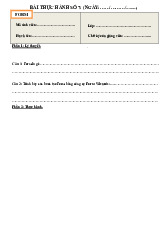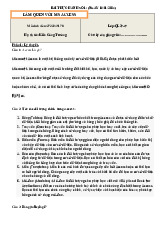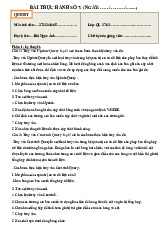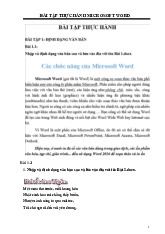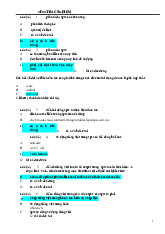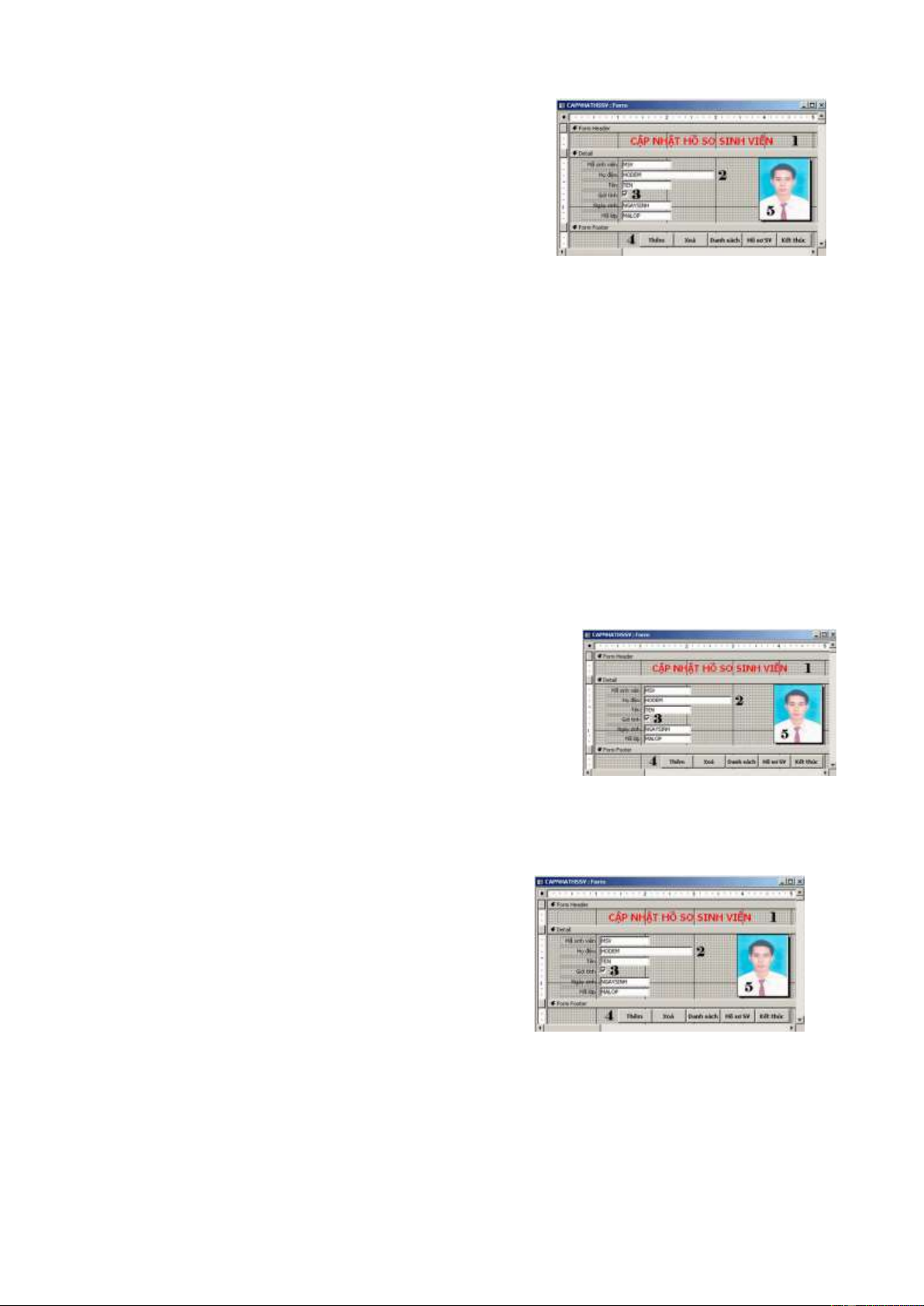
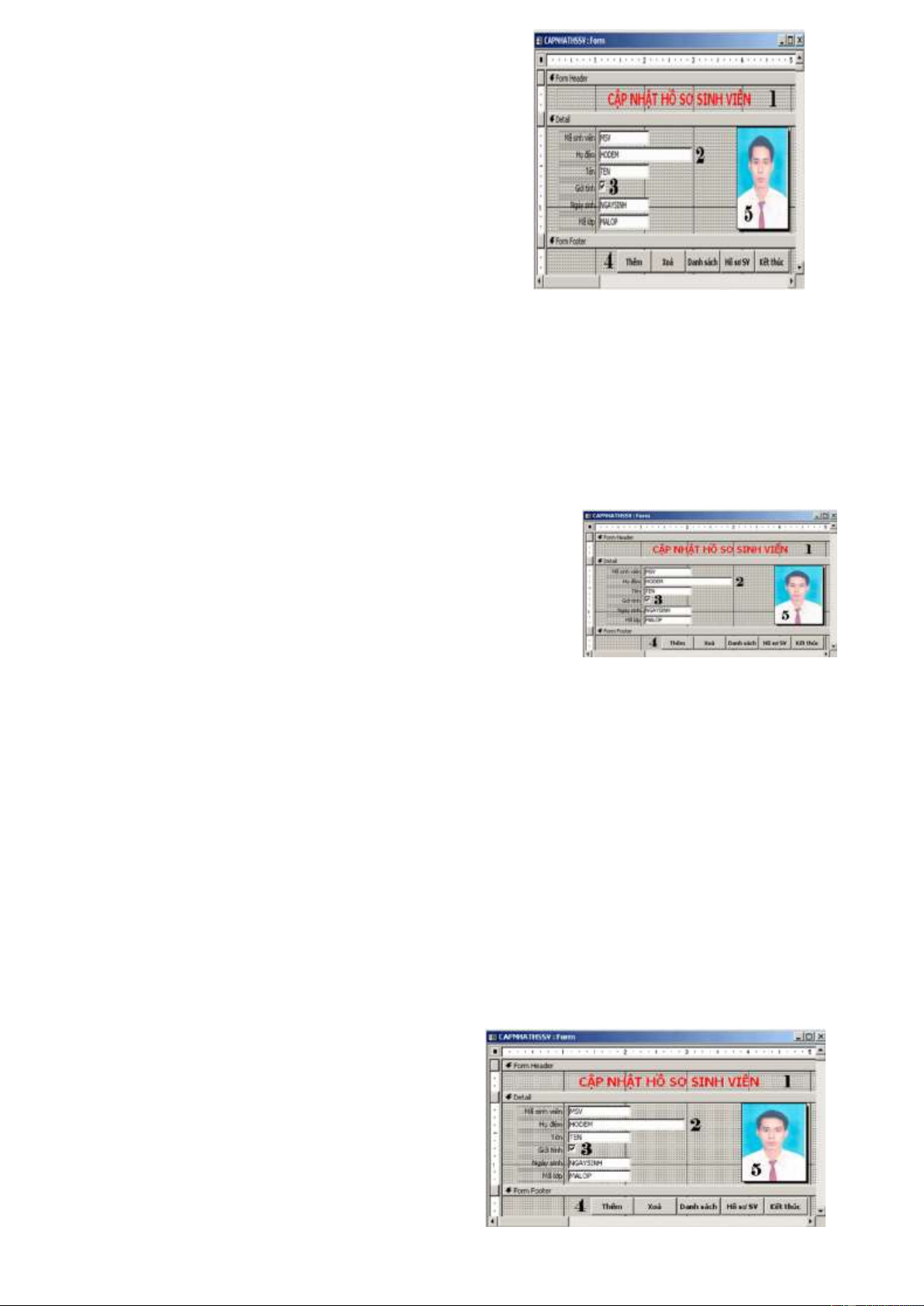
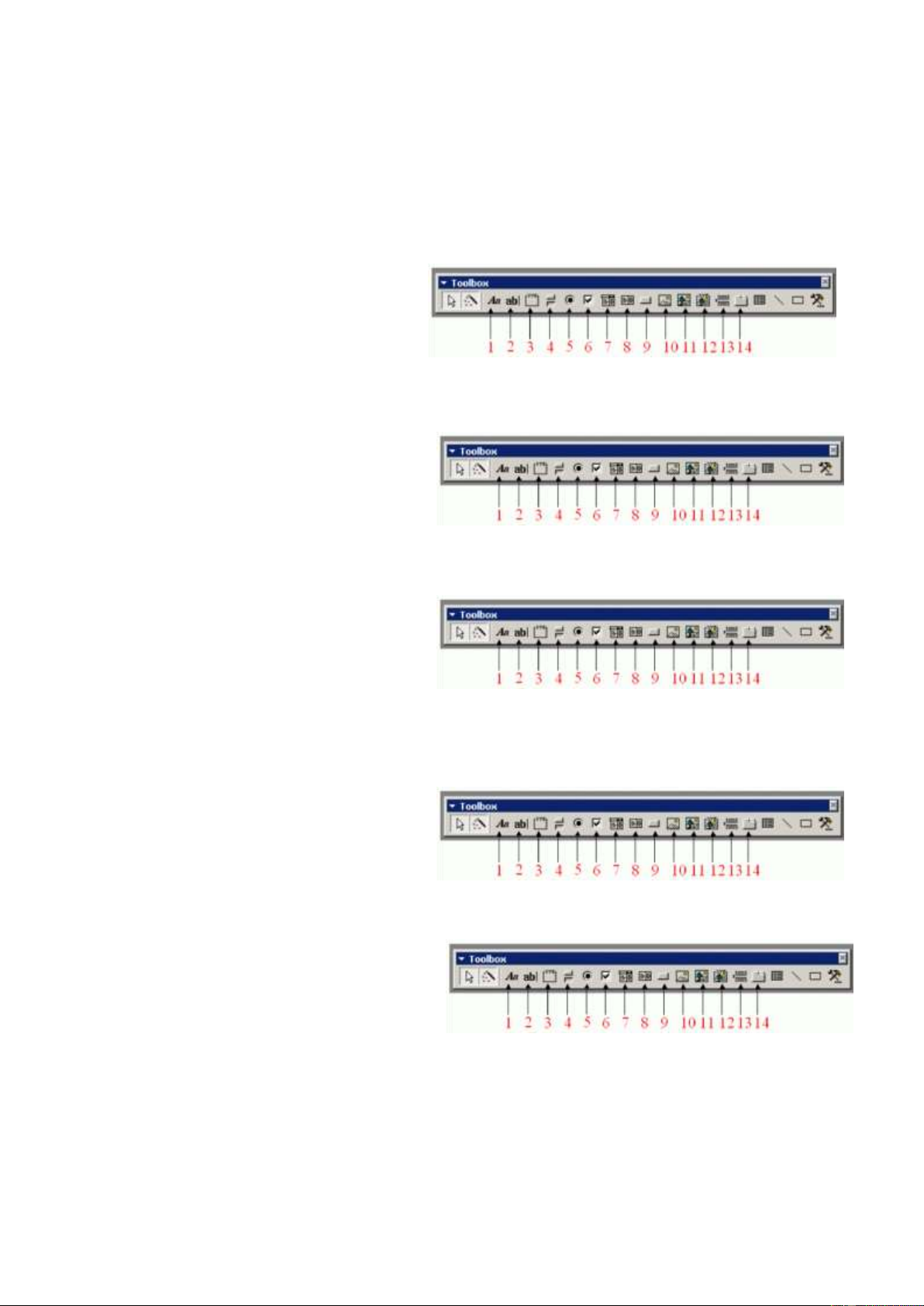
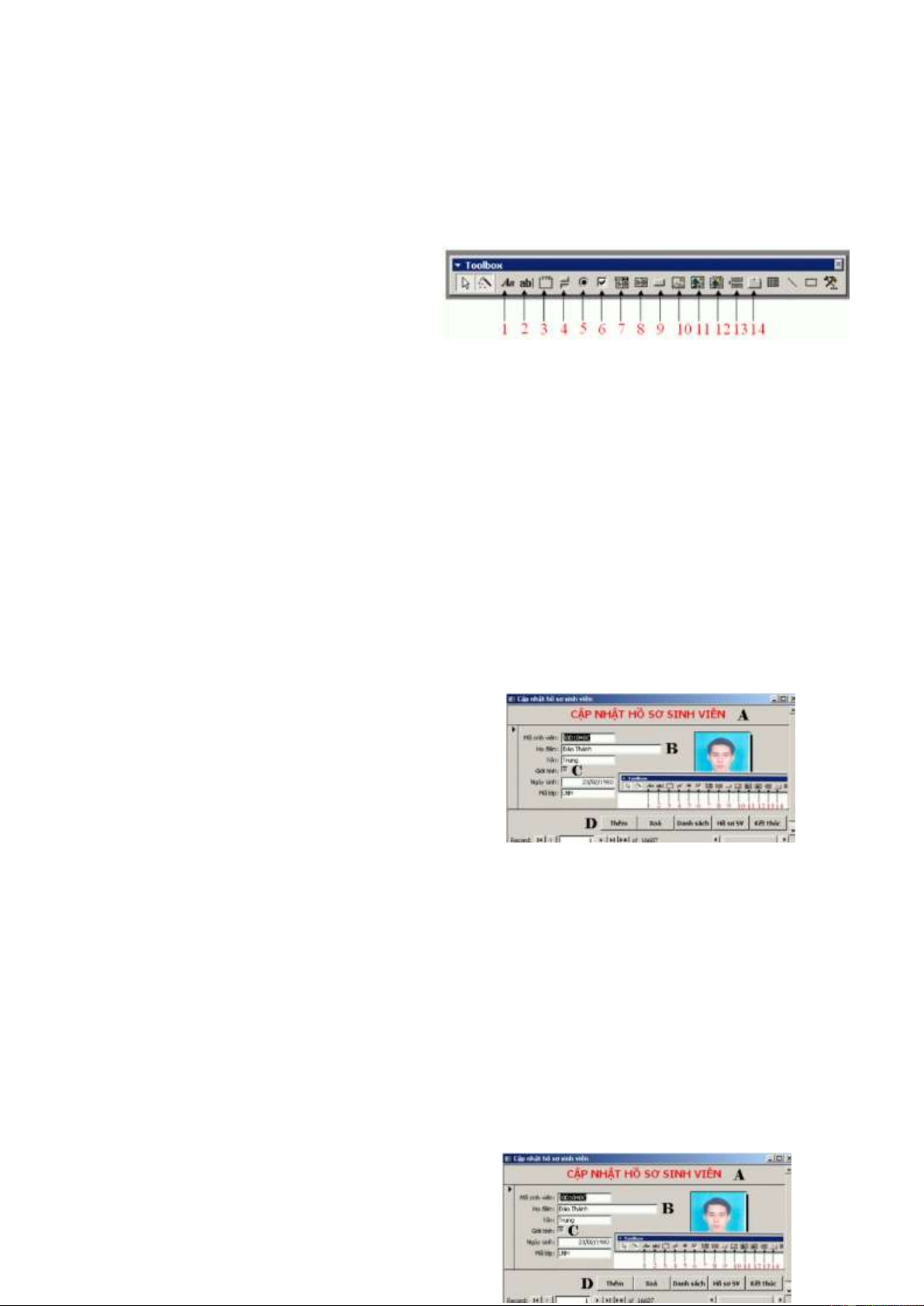
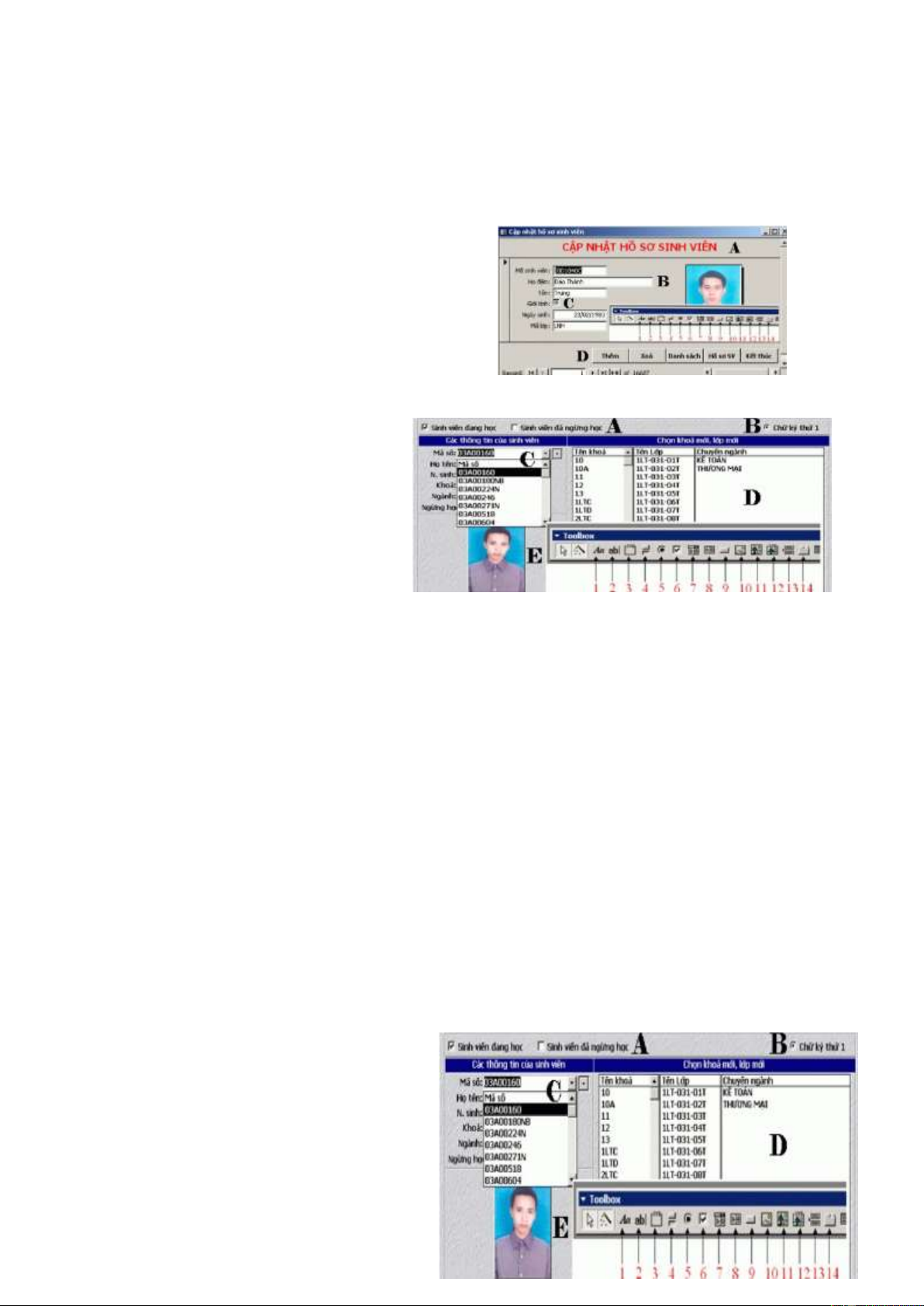
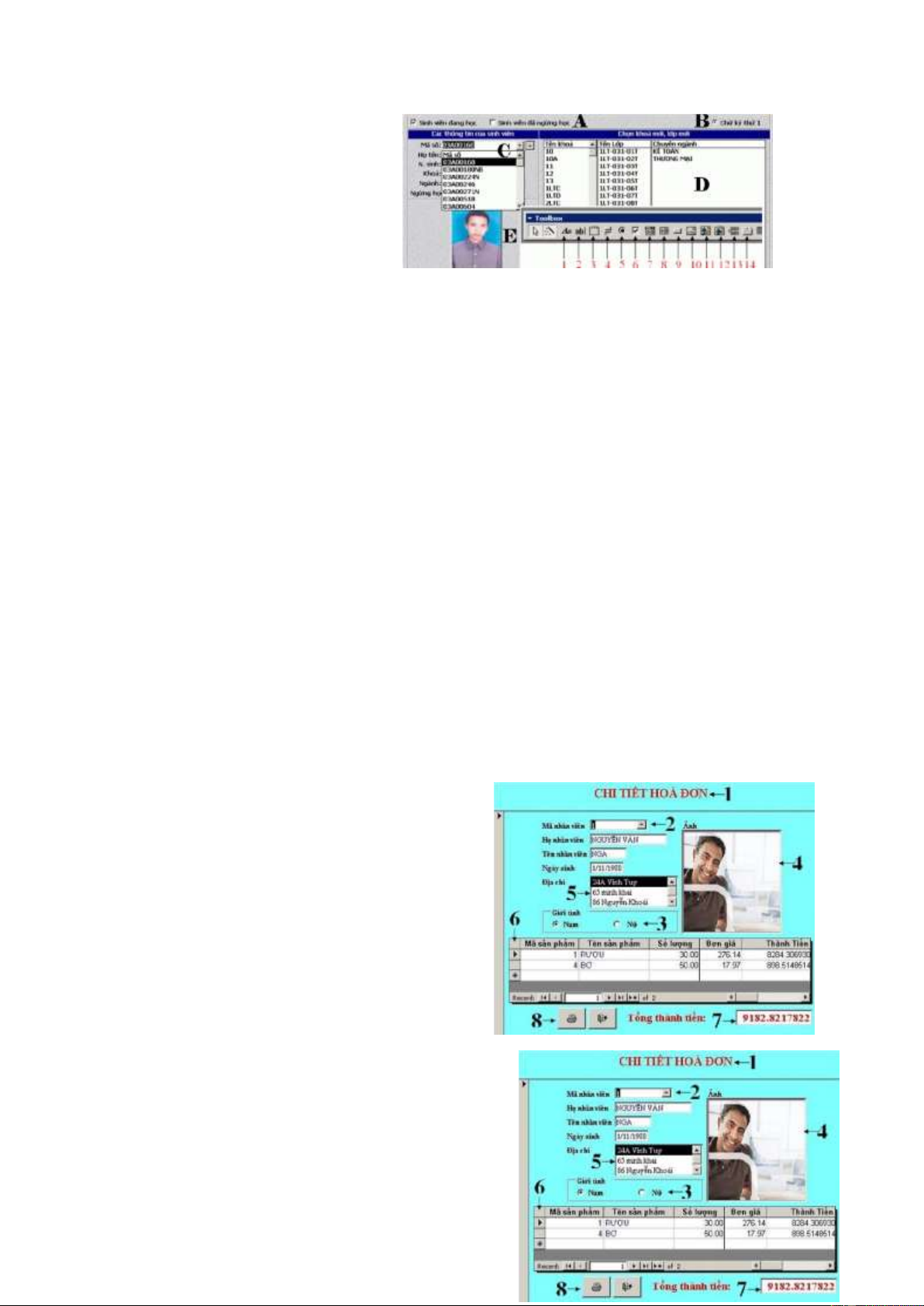
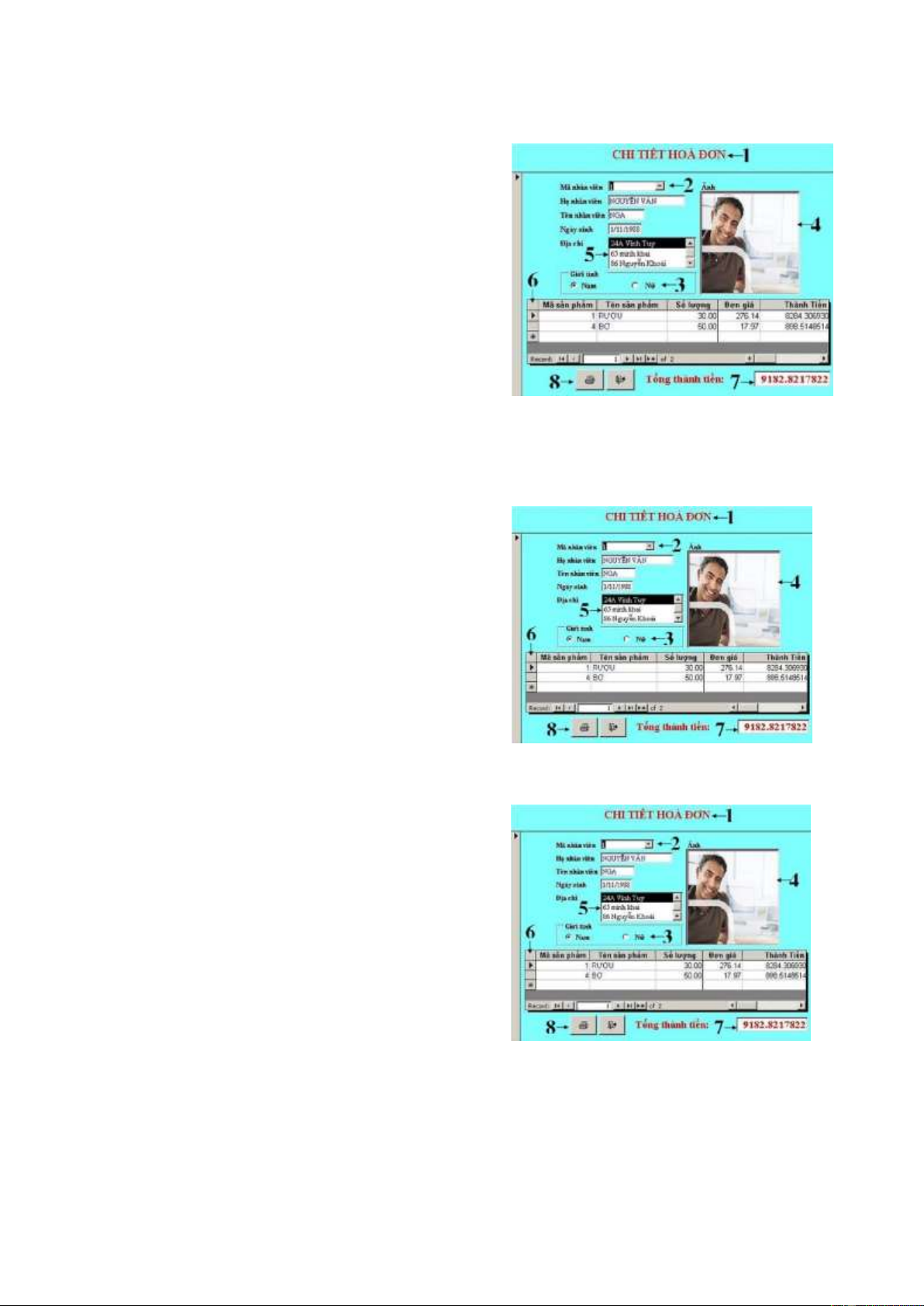
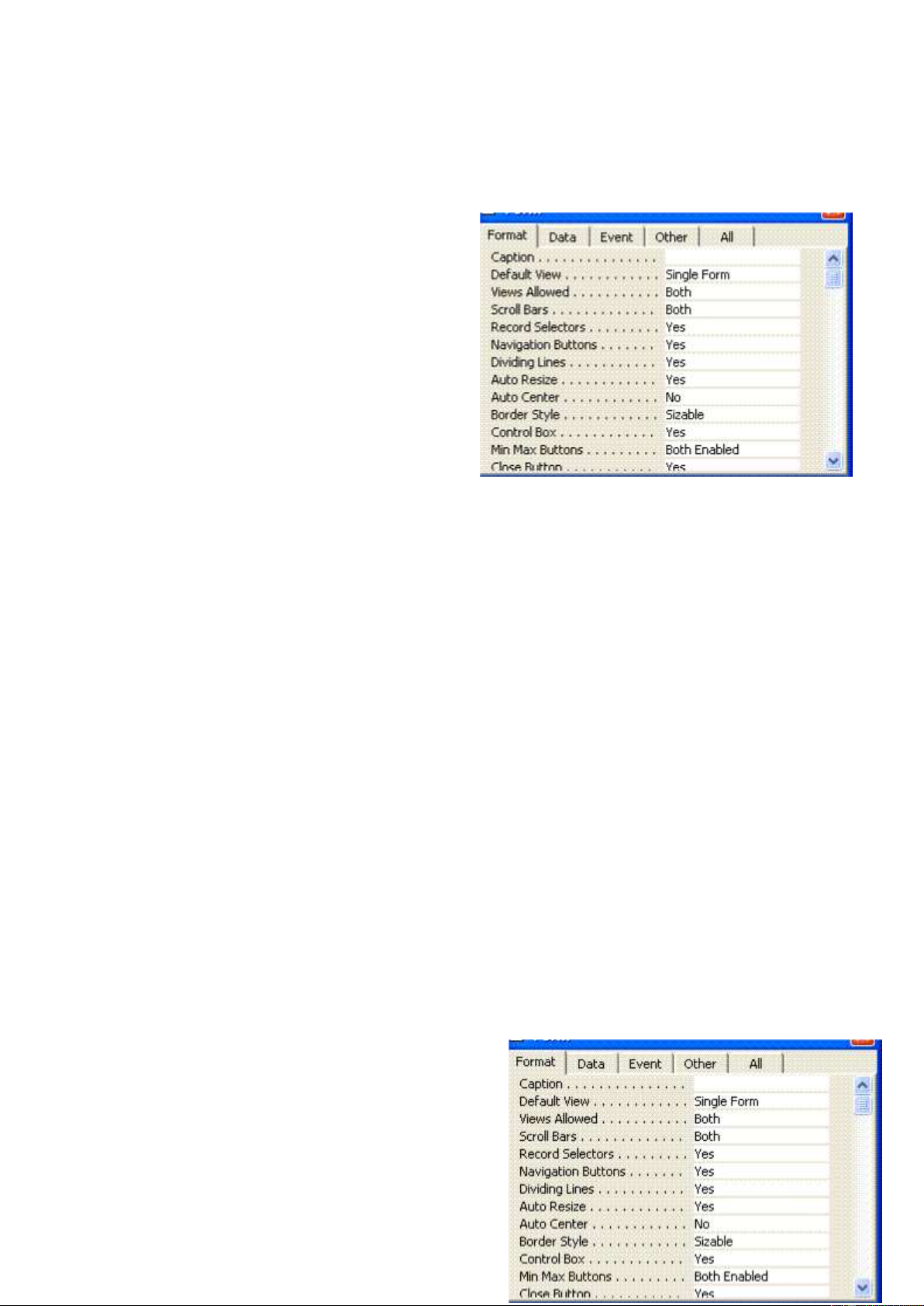
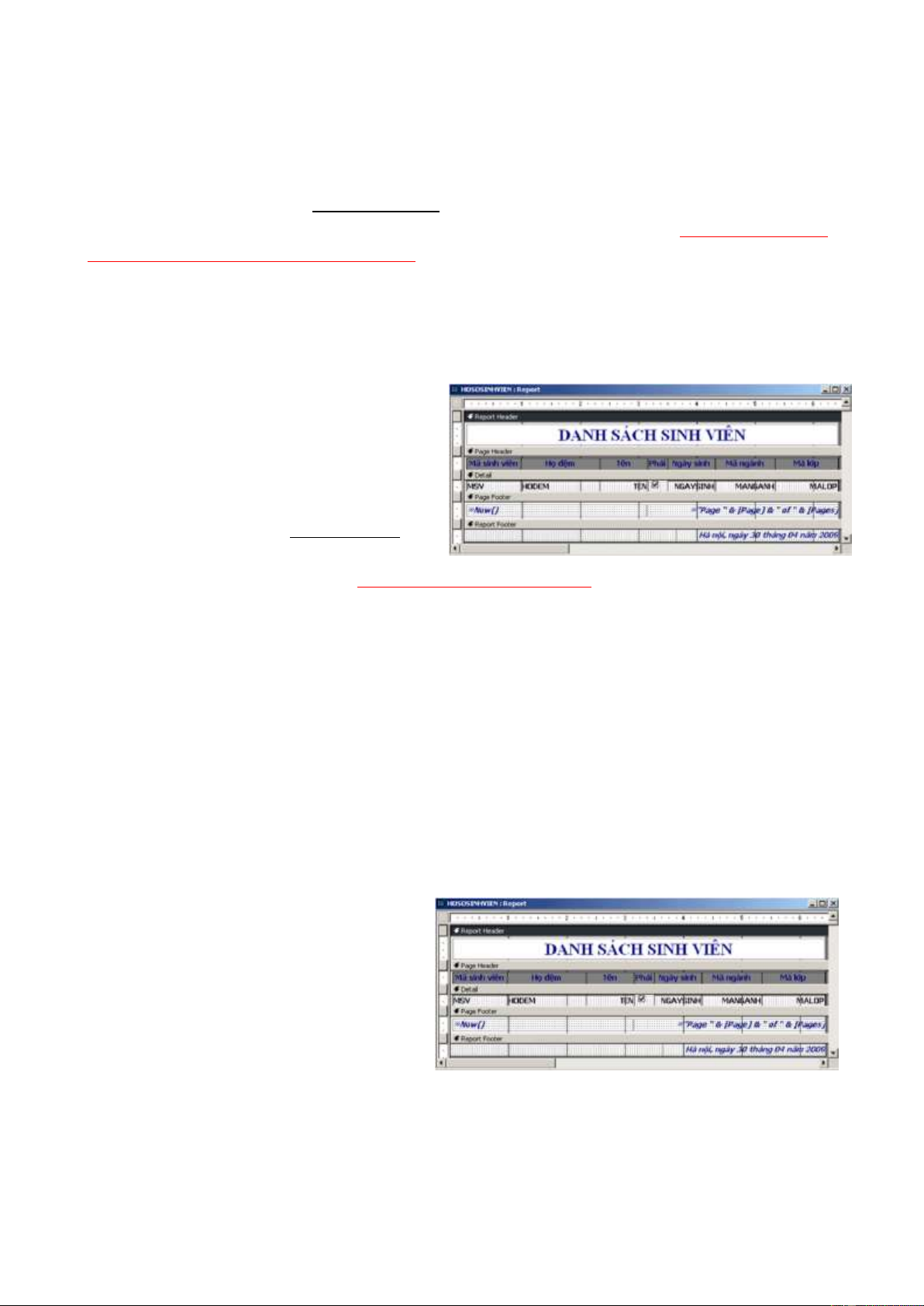
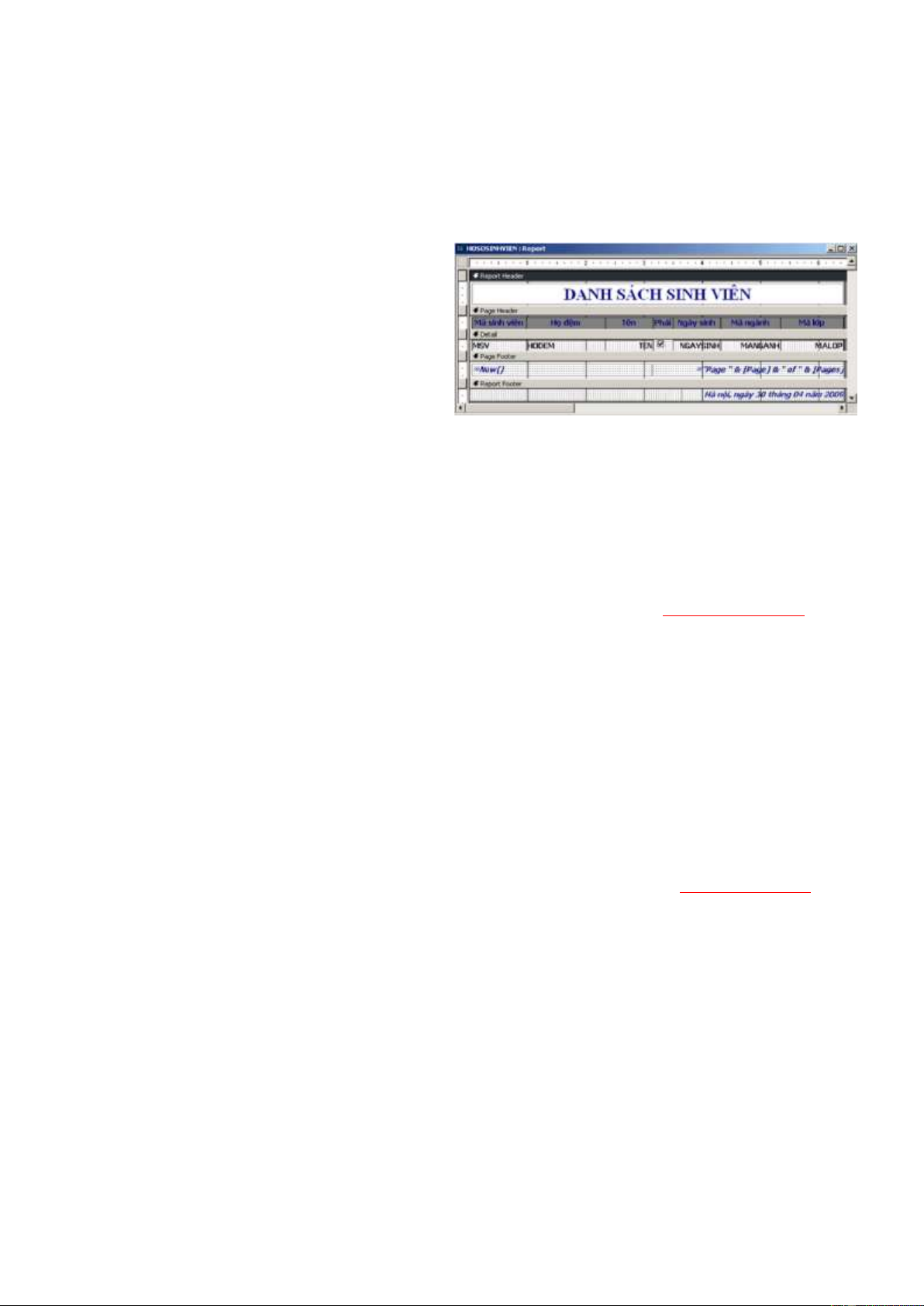
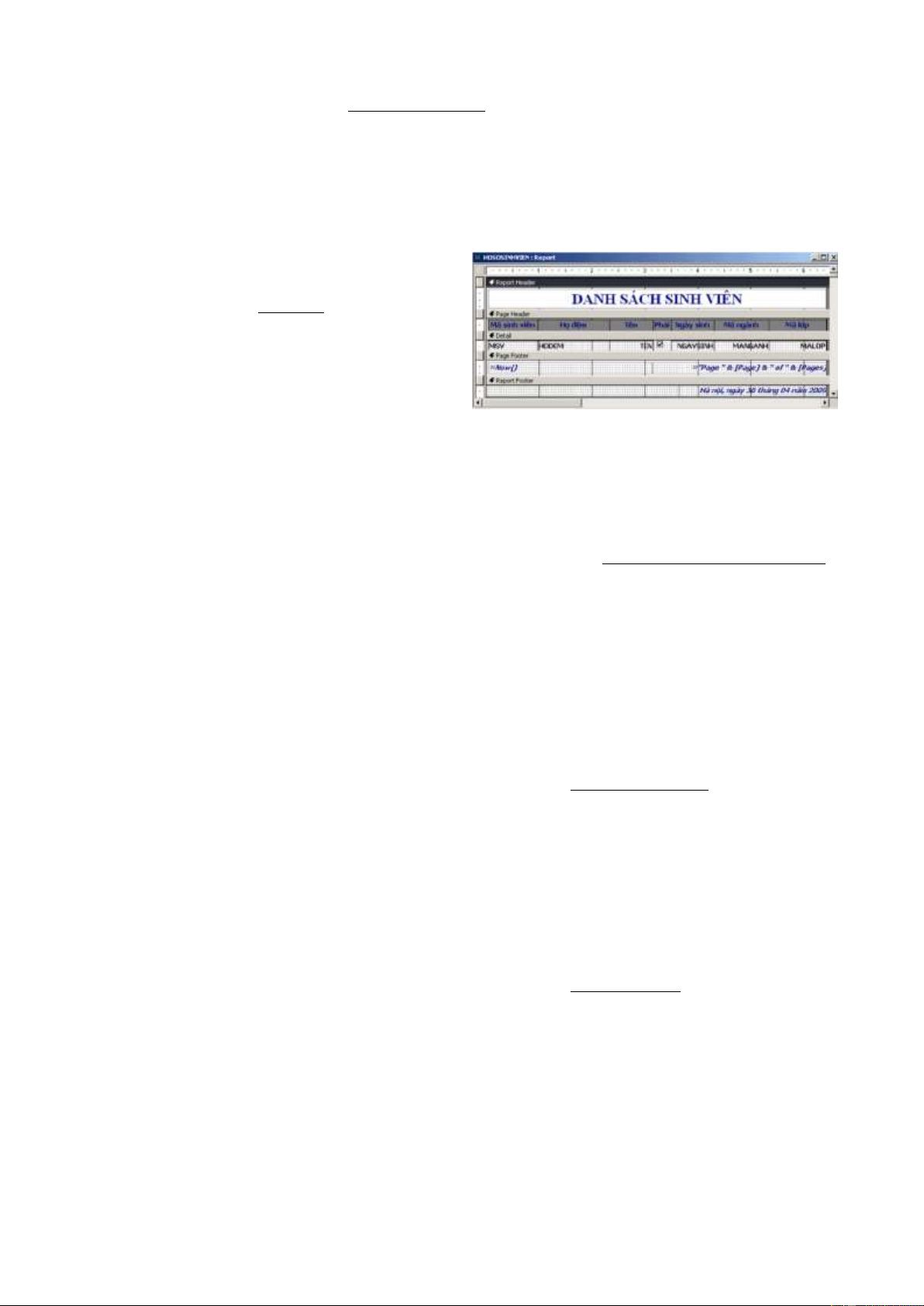
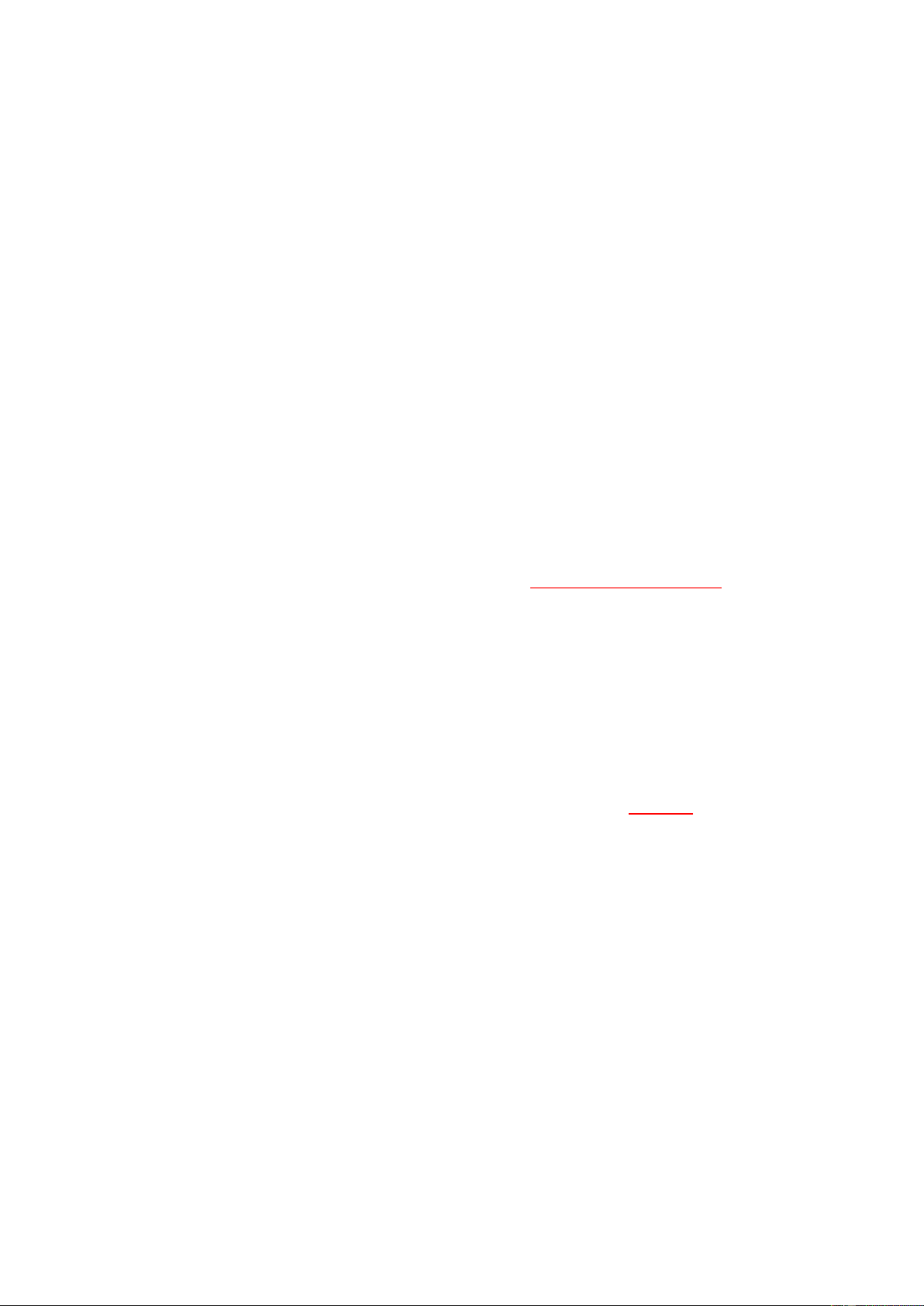
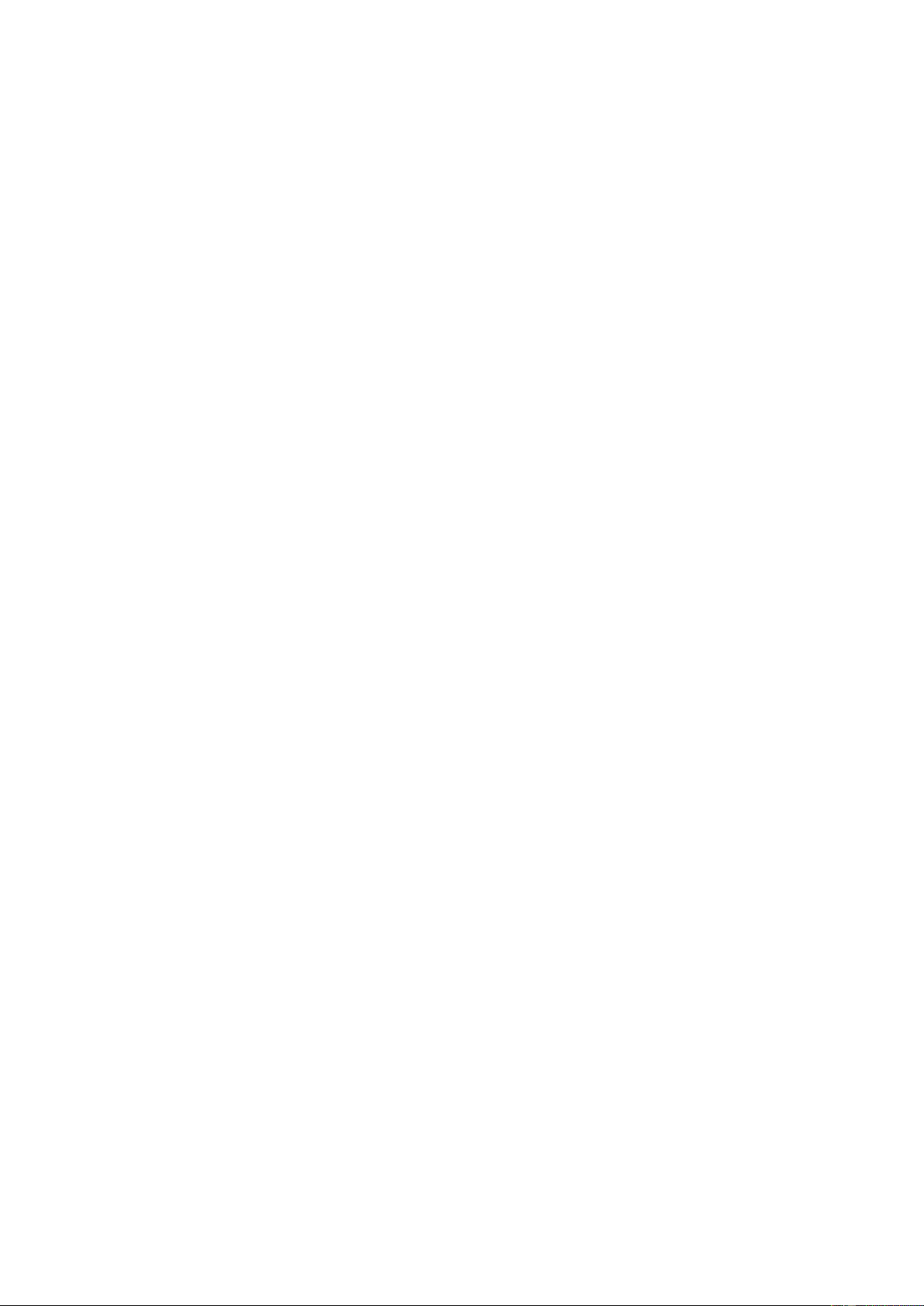
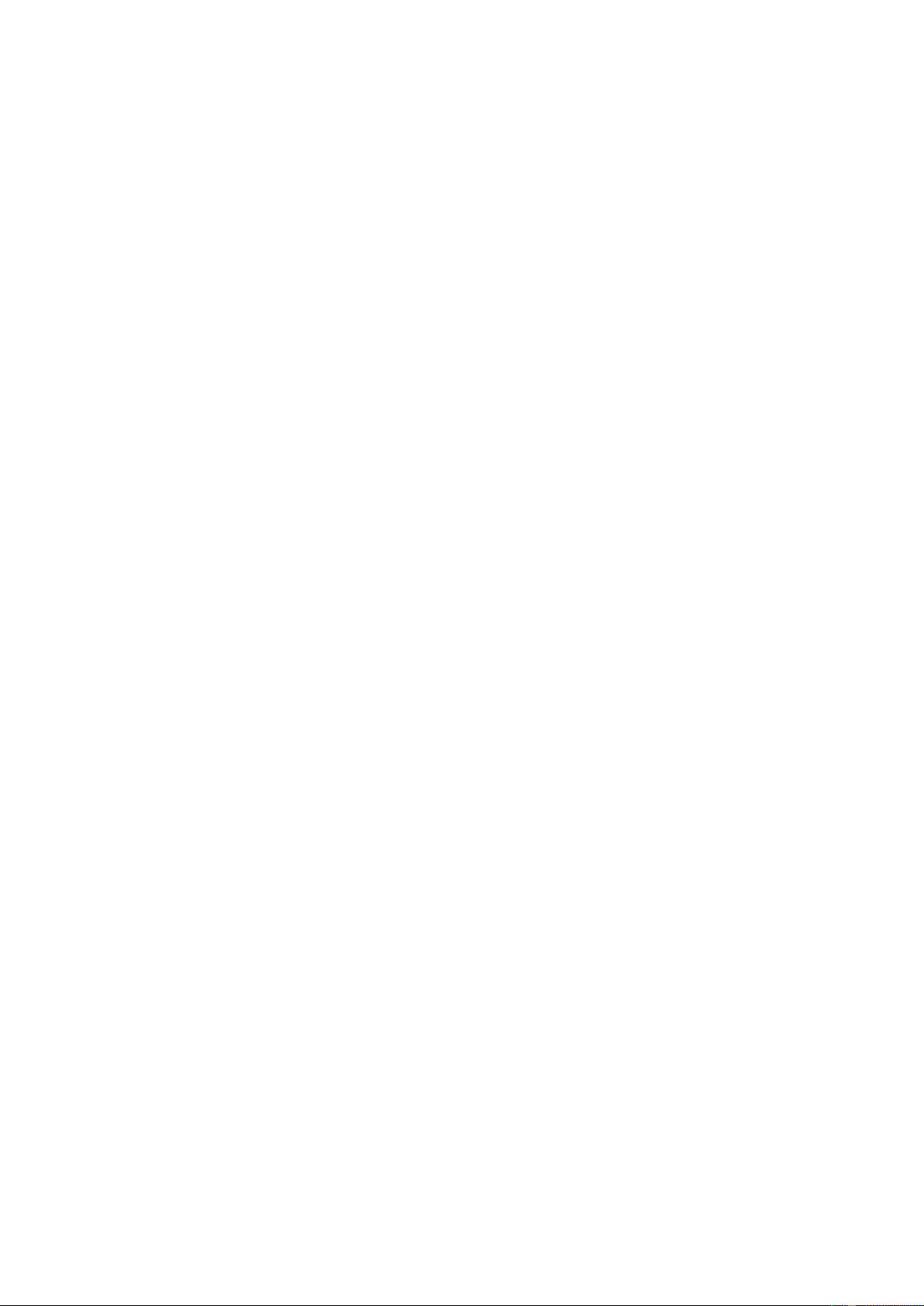
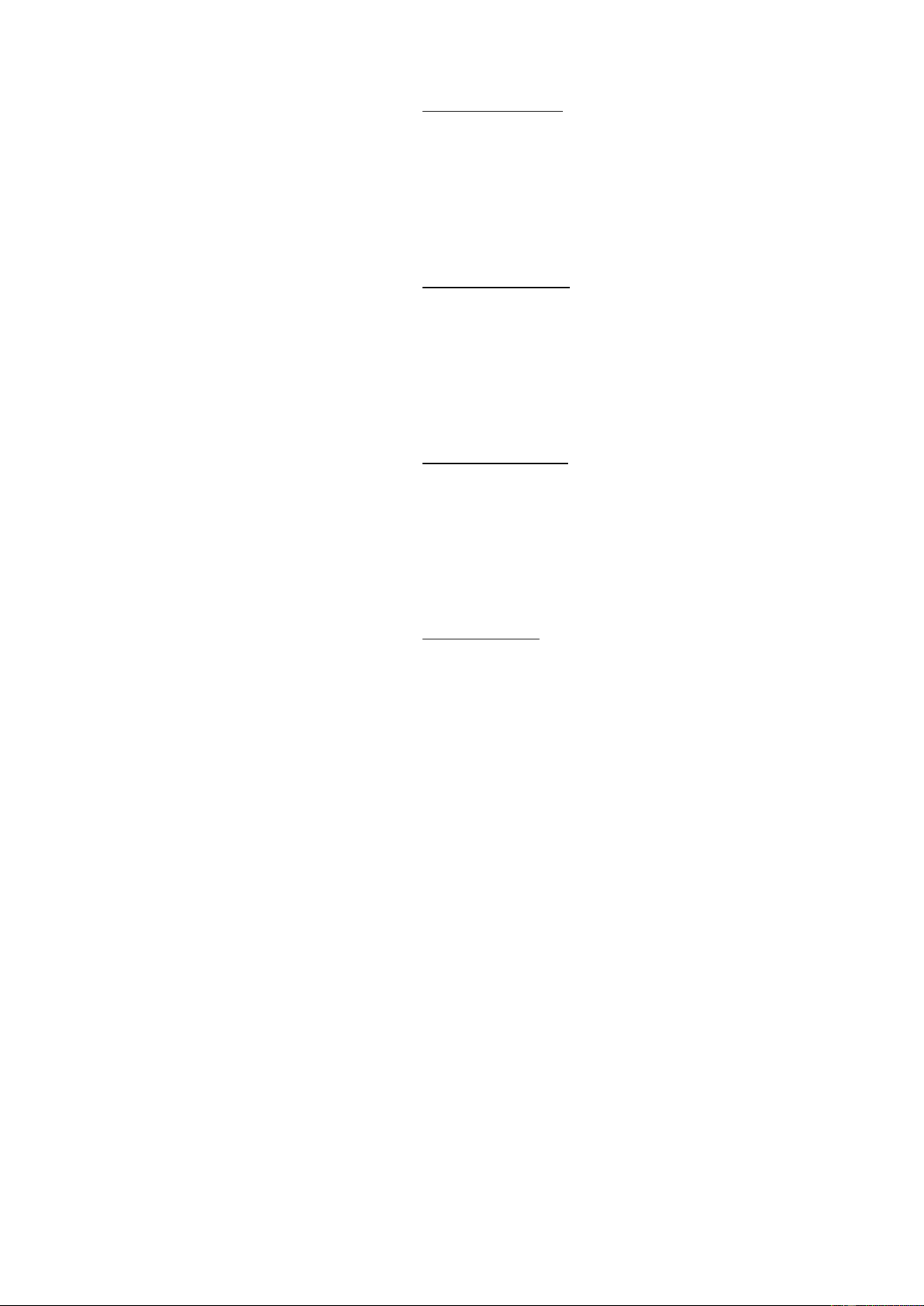
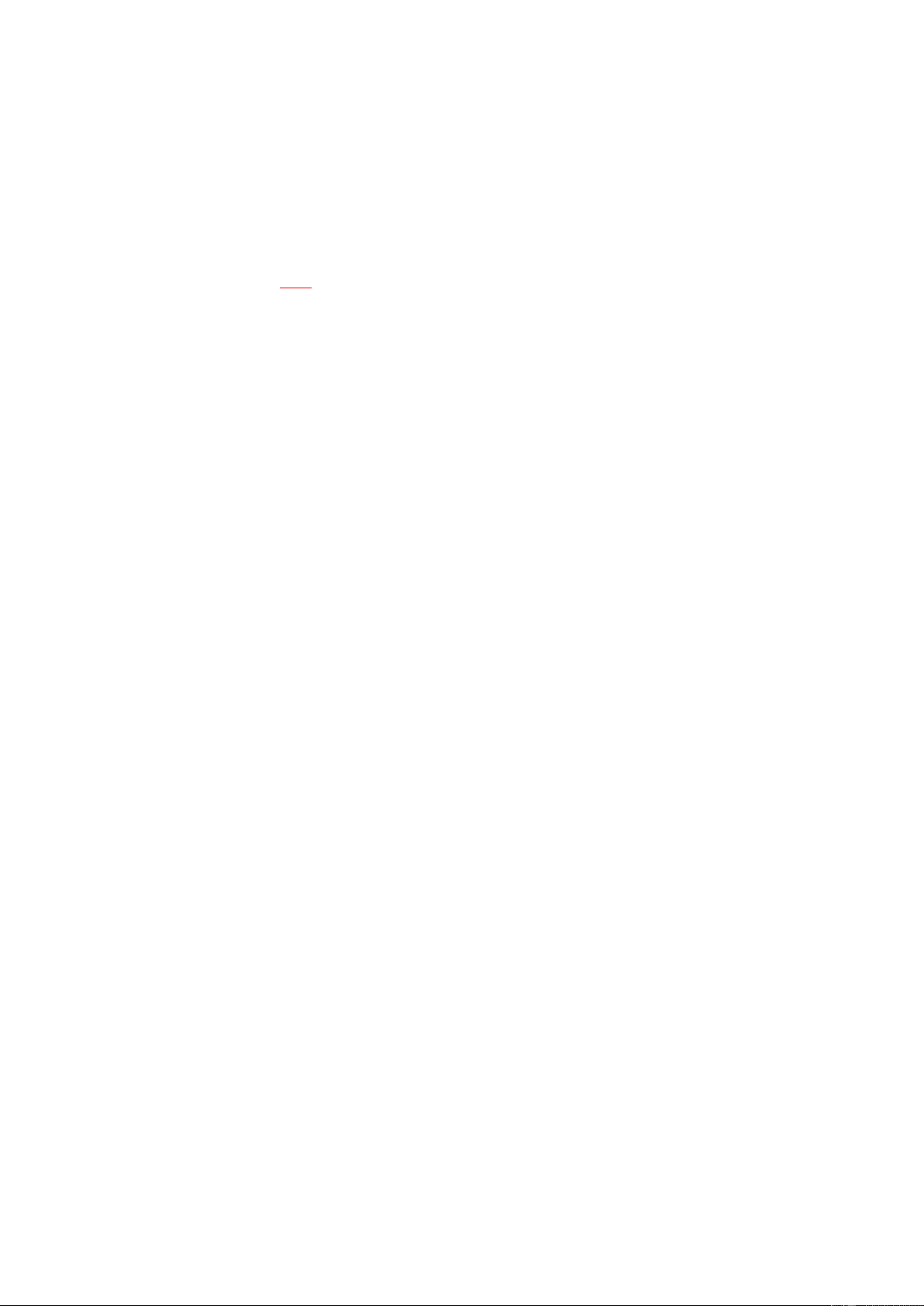
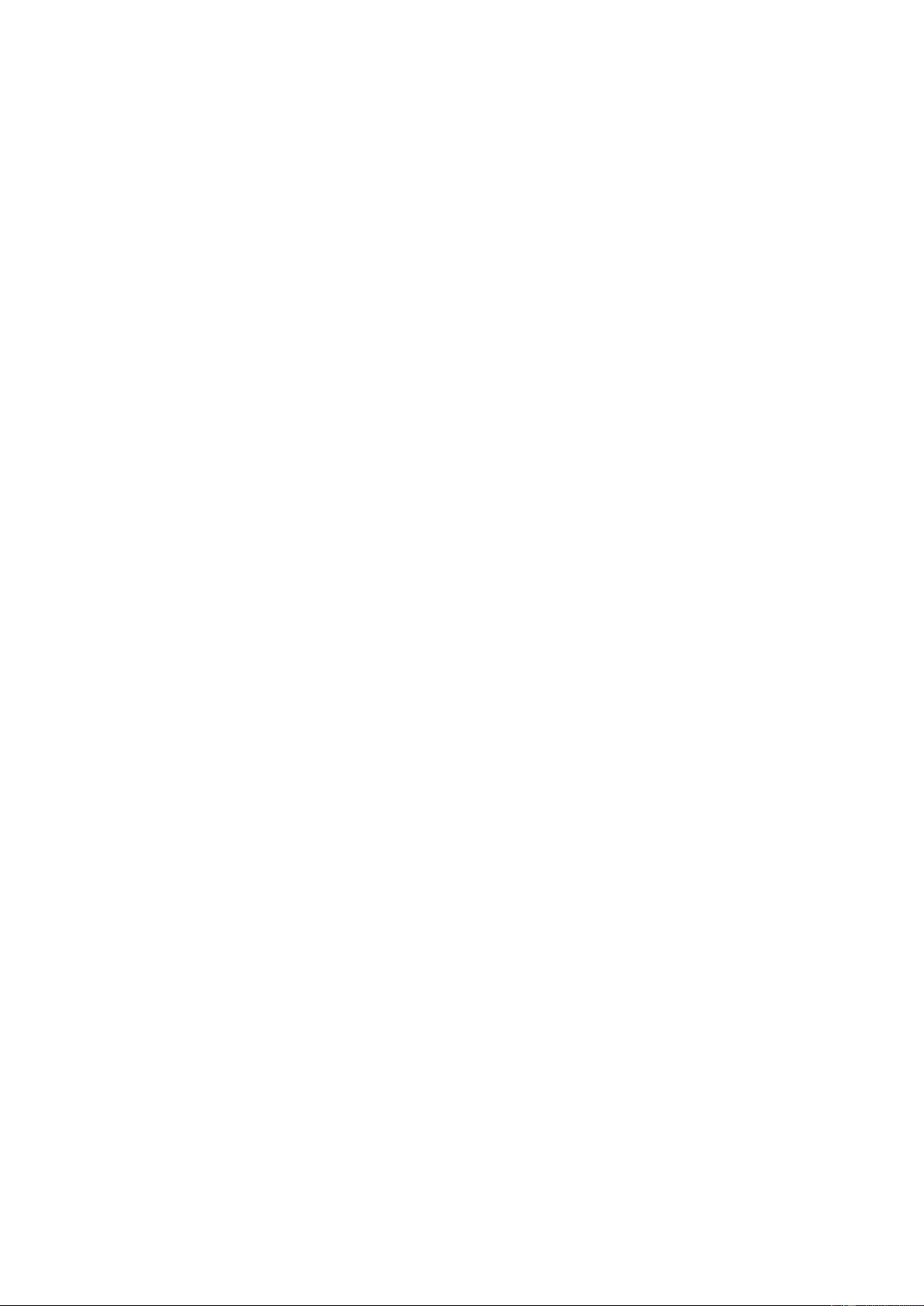
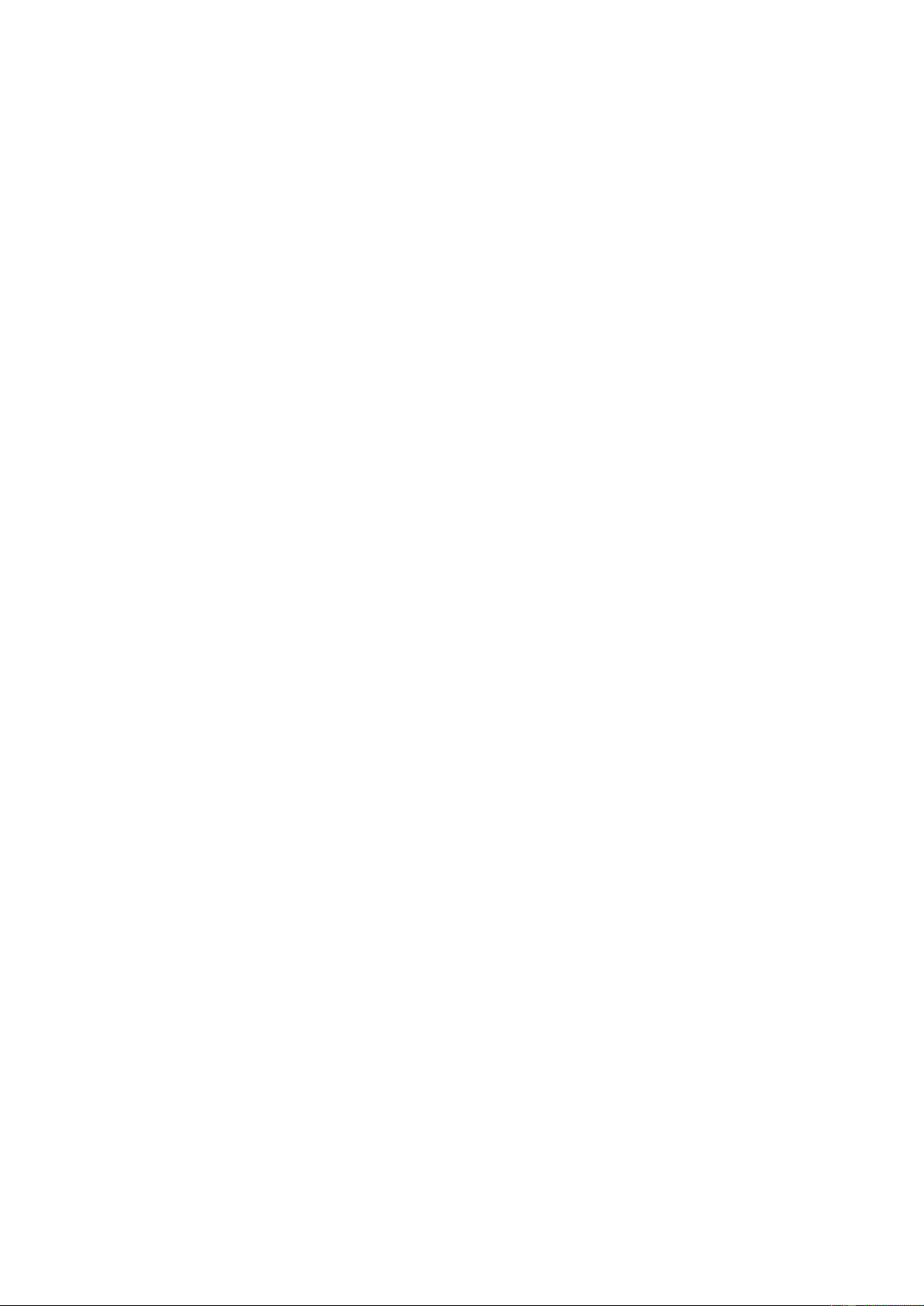
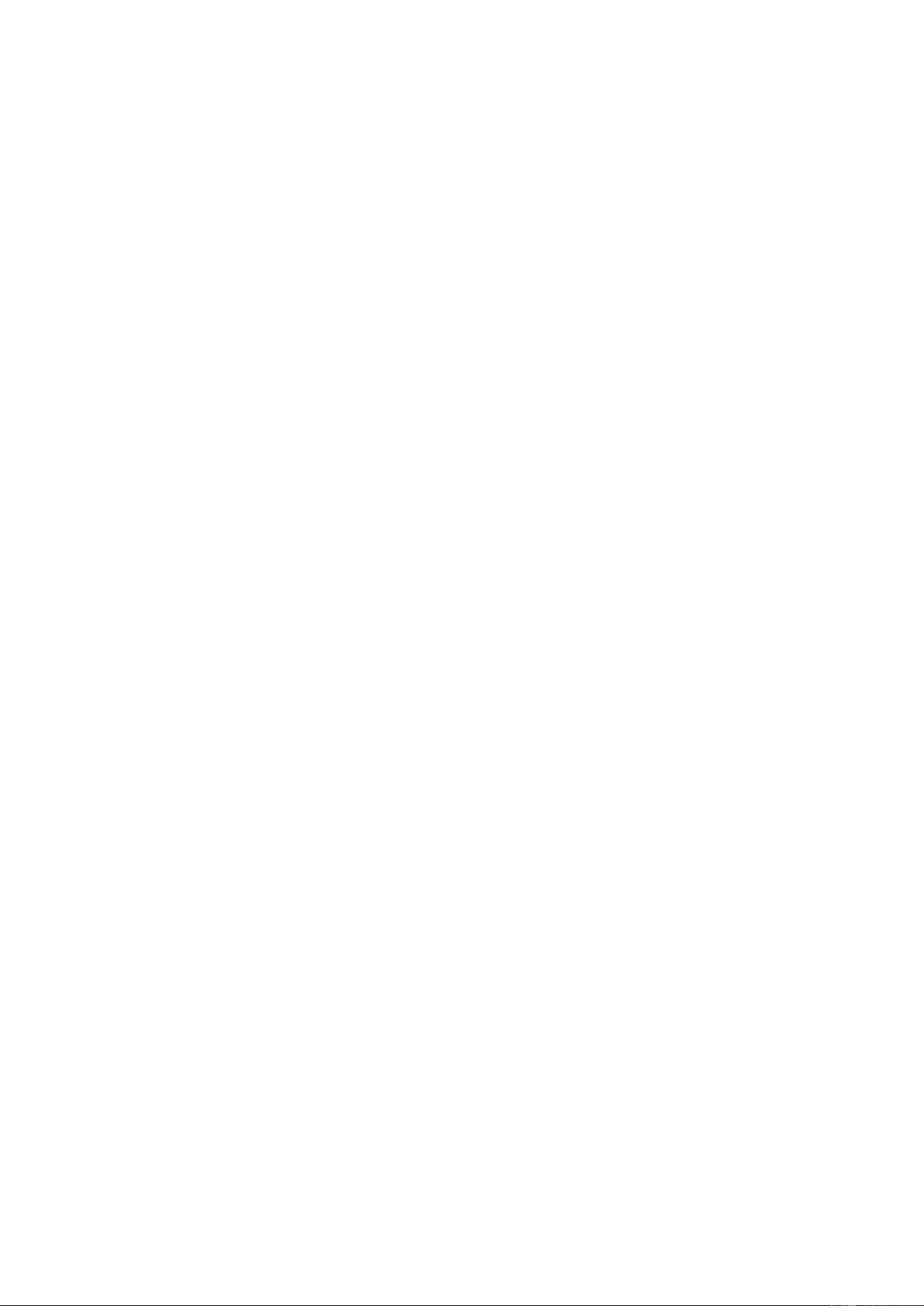
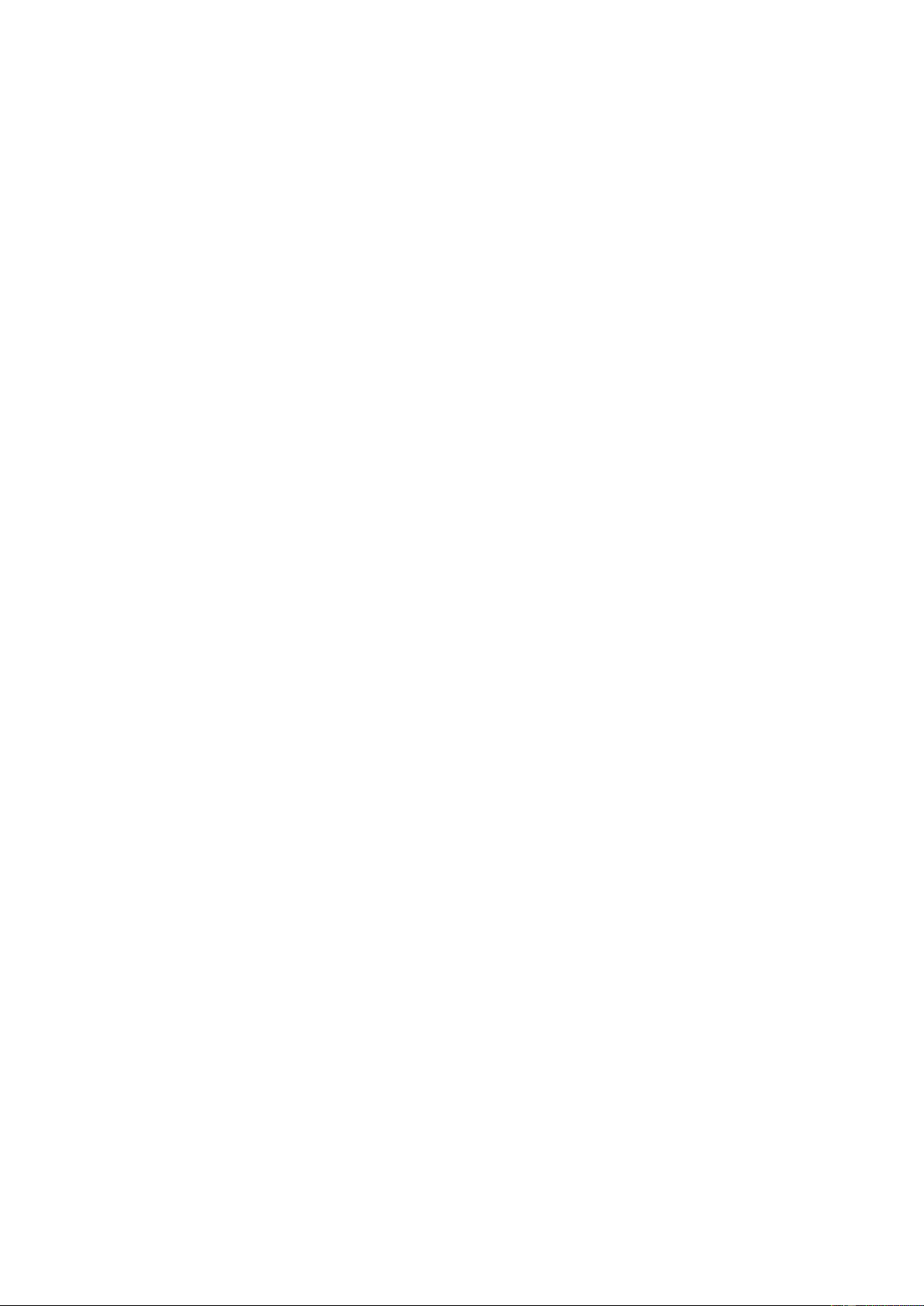
Preview text:
lOMoAR cPSD| 48302938 ÔN TẬP ACCESS 7 TUẦN CUỐI Câu 1:
HC(1) = Đầu màn hình (Form Header)
TC(1, 1) = Các điều khiển nằm trong màn hình này
sẽ xuất hiện ở đầu màn hình.
TC(1, 2) = Thể hiện các chi tiết dữ liệu trên màn hình
TC(1, 3) = Các điều khiển nằm trong thành phần này sẽ xuất hiện ở cuối của màn hình.
TC(1, 4) = Dùng để xác định bảng dữ liệu nguồn cần sử dụng để xây dựng màn hình. AnhC(2) = 7 Câu 2: HC(2) = Chi tiết (Detail)
TC(2, 1) = Thể hiện các chi tiết dữ liệu trên màn hình
TC(2, 2) = Các điều khiển nằm trong màn hình này sẽ xuất hiện ở đầu màn hình.
TC(2, 3) = Các điều khiển nằm trong thành phần này sẽ xuất hiện ở cuối của màn hình.
TC(2, 4) = Dùng để xác định bảng dữ liệu nguồn cần sử dụng để xây dựng màn hình. Câu 3:
HC(3) = Cuối màn hình (Form Footer)
TC(3, 1) = Các điều khiển nằm trong thành phần này
sẽ xuất hiện ở cuối của màn hình.
TC(3, 2) = Các điều khiển nằm trong màn hình này sẽ
xuất hiện ở đầu màn hình.
TC(3, 3) = Thể hiện các chi tiết dữ liệu trên màn hình
TC(3, 4) = Dùng để xác định bảng dữ liệu nguồn cần
sử dụng để xây dựng màn hình. AnhC(3) = 7 Câu 4: HC(4) = Tiêu đề (Caption)
TC(4, 1) = Là một chuỗi văn bản xuất hiện trên
thanh tiêu đề (Title bar) của cửa sổ màn hình.
TC(4, 2) = Các điều khiển nằm trong màn hình
này sẽ xuất hiện ở đầu màn hình.
TC(4, 3) = Các điều khiển nằm trong thành phần
này sẽ xuất hiện ở cuối của màn hình.
TC(4, 4) = Dùng để xác định bảng dữ liệu nguồn cần sử dụng để xây dựng màn hình. AnhC(4) = 7 Câu 5:
HC(5) = Để viết được chữ '' cập nhật hồ sơ sinh viên'' (đối tượng 1) thì phải lựa
chọn công cụ nào TC(5, 1) = Label. lOMoAR cPSD| 48302938 TC(5, 2) = Text Box. TC(5, 3) = Combo Box.
TC(5, 4) = List Box. AnhC(5) = 7 Câu 6:
HC(6) = Nguồn dữ liệu (Record Source)
TC(6, 1) = Dùng để xác định bảng dữ liệu nguồn
cần sử dụng để xây dựng màn hình.
TC(6, 2) = Các điều khiển nằm trong màn hình
này sẽ xuất hiện ở đầu màn hình.
TC(6, 3) = Thể hiện các chi tiết dữ liệu trên màn hình
TC(6, 4) = Các điều khiển nằm trong thành phần này sẽ xuất hiện ở cuối của màn hình. AnhC(6) = 7 Câu 7:
HC(7) = Để tạo được đối tượng (5) thì phải sử dụng công cụ nào trên thanh công cụ ToolBox TC(7, 1) = Image. TC(7, 2) = Text Box. TC(7, 3) = Combo Box.
TC(7, 4) = List Box. AnhC(7) = 7 Câu 8:
HC(8) = Để tạo được các đối tượng (2) thì phải sử
dụng công cụ nào trên thanh công cụ ToolBox TC(8, 1) = Text Box. TC(8, 2) = Check Box TC(8, 3) = Combo Box. TC(8, 4) = List Box. AnhC(8) = 7 Câu 9:
HC(9) = Để tạo được đối tượng (3) thì phải sử dụng công cụ nào trên thanh công cụ ToolBox TC(9, 1) = Check Box. TC(9, 2) = Text Box. TC(9, 3) = Combo Box. TC(9, 4) = List Box. AnhC(9) = 7 Câu 10:
HC(10) = Để tạo được đối tượng (4) thì
phải sử dụng công cụ nào trên thanh công cụ ToolBox TC(10, 1) = Command Button. TC(10, 2) = Text Box. TC(10, 3) = Combo Box. lOMoAR cPSD| 48302938 TC(10, 4) = List Box. AnhC(10) = 7 Câu 11:
HC(11) = Đối tượng (1) trên thanh công cụ ToolBox là: TC(11, 1) = Label. TC(11, 2) = Text Box. TC(11, 3) = Combo Box.
TC(11, 4) = List Box. AnhC(11) = 8 Câu 12:
HC(12) = Đối tượng (2) trên thanh công cụ ToolBox là: TC(12, 1) = Text Box. TC(12, 2) = Label. TC(12, 3) = Combo Box.
TC(12, 4) = List Box. AnhC(12) = 8 Câu 13:
HC(13) = Đối tượng (3) trên thanh công cụ ToolBox là: TC(13, 1) = Option Group. TC(13, 2) = Option Button. TC(13, 3) = Combo Box.
TC(13, 4) = List Box. AnhC(13) = 8 Câu 14:
HC(14) = Đối tượng (5) trên thanh công cụ ToolBox là: TC(14, 1) = Option Button. TC(14, 2) = Option Group. TC(14, 3) = Combo Box.
TC(14, 4) = List Box. AnhC(14) = 8 Câu 15:
HC(15) = Đối tượng (6) trên thanh công cụ ToolBox là: TC(15, 1) = Check Box. TC(15, 2) = Text Box. TC(15, 3) = Combo Box.
TC(15, 4) = List Box. AnhC(15) = 8 Câu 16:
HC(16) = Đối tượng (7) trên thanh công cụ ToolBox là: TC(16, 1) = Combo Box. TC(16, 2) = Text Box. lOMoAR cPSD| 48302938 TC(16, 3) = Check Box. TC(16, 4) = List Box. AnhC(16) = 8 Câu 17:
HC(17) = Đối tượng (8) trên thanh công cụ ToolBox là: TC(17, 1) = List Box. TC(17, 2) = Text Box. TC(17, 3) = Check Box.
TC(17, 4) = Combo Box. AnhC(17) = 8 Câu 18:
HC(18) = Đối tượng (9) trên thanh công cụ ToolBox là: TC(18, 1) = Command Bottom. TC(18, 2) = Option Button. TC(18, 3) = Check Box. TC(18, 4) = Combo Box. AnhC(18) = 8 Câu 19:
HC(19) = Để tạo được đối tượng (A) thì phải sử dụng công cụ số mấy trên thanh
công cụ ToolBox TC(19, 1) = Số 1. TC(19, 2) = Số 2 TC(19, 3) = Số 5.
TC(19, 4) = Số 6. AnhC(19) = 9 Câu 20:
HC(20) = Để tạo được đối tượng (B) thì
phải sử dụng công cụ số mấy trên thanh côngcụ ToolBox TC(20, 1) = Số 2. TC(20, 2) = Số 1 TC(20, 3) = Số 5. TC(20, 4) = Số 6. AnhC(20) = 9 Câu 21:
HC(21) = Để tạo được đối tượng (C) thì phải sử dụng công cụ số mấy trên thanh
công cụ ToolBox TC(21, 1) = Số 6. TC(21, 2) = Số 1 TC(21, 3) = Số 5. lOMoAR cPSD| 48302938 TC(21, 4) = Số 2. AnhC(21) = 9 Câu 22:
HC(22) = Để tạo được đối tượng (D) thì phải sử dụng công cụ số mấy trên thanh
công cụ ToolBox TC(22, 1) = Số 9. TC(22, 2) = Số 1 TC(22, 3) = Số 5.
TC(22, 4) = Số 2. AnhC(22) = 9 Câu 23:
HC(23) = Để tạo được đối tượng (A) thì phải sử dụng công cụ số mấy trên thanh
công cụ ToolBox TC(23, 1) = Số 6. TC(23, 2) = Số 1 TC(23, 3) = Số 5.
TC(23, 4) = Số 2. AnhC(23) = 10 Câu 24:
HC(24) = Để tạo được đối tượng
(B) thì phải sử dụng công cụ số mấy trên thanh công cụ ToolBox TC(24, 1) = Số 5. TC(24, 2) = Số 1 TC(24, 3) = Số 6. TC(24, 4) = Số 2. AnhC(24) = 10
HC(25) = Để tạo được đối tượng (C) thì phải sử dụng công cụ số mấy trên thanh
công cụ ToolBox TC(25, 1) = Số 7.. TC(25, 2) = Số 8 TC(25, 3) = Số 6. TC(25, 4) = Số 5. AnhC(25) = 10
HC(26) = Để tạo được đối tượng (D) thì phải sử dụng công cụ số mấy trên thanh
công cụ ToolBox TC(26, 1) = Số 8. TC(26, 2) = Số 7. TC(26, 3) = Số 6. TC(26, 4) = Số 5. AnhC(26) = 10 lOMoAR cPSD| 48302938
HC(27) = Để tạo được đối tượng (E) thì phải sử dụng công cụ số mấy trên thanh
công cụ ToolBox TC(27, 1) = Số 10. TC(27, 2) = Số 7. TC(27, 3) = Số 9. TC(27, 4) = Số 8. AnhC(27) = 10
HC(28) = Để tạo được đối tượng (1) thì phải sử dụng công cụ nào trên thanh công
cụ ToolBox TC(28, 1) = Label. TC(28, 2) = Text Box. TC(28, 3) = Combo Box. TC(28, 4) = List Box. AnhC(28) = 15
HC(29) = Để tạo được đối tượng (2) thì phải sử dụng công cụ nào trên thanh công cụ ToolBox TC(29, 1) = Combo Box. TC(29, 2) = Label. TC(29, 3) = Text Box. TC(29, 4) = List Box. AnhC(29) = 15
HC(30) = Để tạo được đối tượng (3) thì phải sử dụng công cụ nào trên thanh công cụ ToolBox TC(30, 1) = Option button. TC(30, 2) = Check box. TC(30, 3) = Toggle button. TC(30, 4) = List Box. AnhC(30) = 15 lOMoAR cPSD| 48302938
HC(31) = Để tạo được đối tượng (4) thì phải sử dụng công cụ nào trên thanh công cụ ToolBox
TC(31, 1) = Bound object frame.
TC(31, 2) = Image. TC(31, 3) = Option group TC(31, 4) = Picture. AnhC(31) = 15
HC(32) = Để tạo được đối tượng (5) thì phải
sử dụng công cụ nào trên thanh công cụ ToolBox TC(32, 1) = List. TC(32, 2) = check box. TC(32, 3) = toggle button. TC(32, 4) = combo Box. AnhC(32) = 15
HC(33) = Để tạo được đối tượng (6) thì phải sử dụng công cụ nào trên thanh công cụ ToolBox
TC(33, 1) = Subform/sub report. TC(33, 2) = page break. TC(33, 3) = toggle button. TC(33, 4) = Tab control. AnhC(33) = 15
HC(34) = Để tạo được đối tượng (7) thì phải
sử dụng công cụ nào trên thanh công cụ ToolBox
TC(34, 1) = Text Box. TC(34, 2) = Label. TC(34, 3) = Command TC(34, 4) = List Box. AnhC(34) = 15
HC(35) = Để tạo được đối tượng (8) thì phải
sử dụng công cụ nào trên thanh công cụ ToolBox
TC(35, 1) = Command TC(35, 2) = Option
group. TC(35, 3) = Check box TC(35, 4) = List Box. AnhC(35) = 15 lOMoAR cPSD| 48302938
HC(36) = Để thiết lập thuộc tính kích thước, mầu sắc,… cho điều khiển ta thực hiện:
kích phải chuột vào đối tượng chọn properties sau đó chọn Tab: TC(36, 1) = Format
TC(36, 2) = Data TC(36, 3) = Event TC(36, 4) = Other. AnhC(36) = 16
HC(37) = Để thiết lập thuộc tính thể hiện
dữ liệu như nguồn dữ liệu, giá trị ngầm
định,…cho điều khiển ta thực hiện: kích
phải chuột vào đối tượng chọn properties
sau đó chọn Tab: TC(37, 1) = Data
TC(37, 2) = Format TC(37, 3) = Event TC(37, 4) = Other. AnhC(37) = 16
HC(38) = Để thiết lập thuộc tính tên điều
khiển, thông tin mô tả trạng thái của điều khiển ta thực hiện: kích phải chuột vào
đối tượng chọn properties sau đó chọn Tab: TC(38, 1) = Other. TC(38, 2) = Format TC(38, 3) = Data. TC(38, 4) = Event AnhC(38) = 16
HC(39) = Khi thiết lập thuộc tính Default View của Form là : Single Form thì dạng thể hiện là:
TC(39, 1) = Một bản ghi trên cùng một Form
TC(39, 2) = Nhiều bản ghi trên cùng một Form TC(39, 3) = Bảng tính TC(39, 4) = Biểu đồ AnhC(39) = 16
HC(40) = Khi thiết lập thuộc tính Default View của Form là : Continuous Form thì dạng thể hiện là:
TC(40, 1) = Nhiều bản ghi trên cùng một Form
TC(40, 2) = Một bản ghi trên cùng một Form TC(40, 3) = Bảng tính TC(40, 4) = Biểu đồ AnhC(40) = 16
HC(40) = Khi thiết lập thuộc tính Default
View của Form là : Datasheet thì dạng thể hiện là: TC(40, 1) = Bảng tính
TC(40, 2) = Nhiều bản ghi trên cùng một Form
TC(40, 3) = Một bản ghi trên cùng một Form lOMoAR cPSD| 48302938 TC(40, 4) = Biểu đồ AnhC(40) = 16 Câu 41:
HD(1) = Tiêu đề báo cáo(Report Header)
TD(1, 1) = Các điều khiển nằm trong thành phần này sẽ xuất hiện ở đầu báo cáo (Chỉ
một lần ở trang đầu tiên của báo cáo).
TD(1, 2) = Các điều khiển nằm trong thành phần này sẽ xuất hiện ở đầu mỗi trang của báo cáo.
TD(1, 3) = Các điều khiển nằm trong thành phần này sẽ xuất hiện ở cuối mỗi trang báo cáo.
TD(1, 4) = Các điều khiển nằm trong
thành phần này sẽ xuất hiện ở trang
cuối cùng ( chỉ một lần trong báo cáo ). AnhD(1) = 11 Câu 42:
HD(2) = Tiêu đề trang(Page Header)
TD(2, 1) = Các điều khiển nằm trong
thành phần này sẽ xuất hiện ở đầu mỗi trang của báo cáo.
TD(2, 2) = Các điều khiển nằm trong thành
phần này sẽ xuất hiện ở đầu báo cáo (Chỉ một
lần ở trang đầu tiên của báo cáo).
TD(2, 3) = Các điều khiển nằm trong thành phần này sẽ xuất hiện ở cuối mỗi trang báo cáo.
TD(2, 4) = Các điều khiển nằm trong thành phần này sẽ xuất hiện ở trang cuối cùng
( chỉ một lần trong báo cáo ). AnhD(2) = 11 Câu 43: HD(3) = Chi tiết (Detail)
TD(3, 1) = Thể hiện các dữ liệu của báo cáo.
TD(3, 2) = Các điều khiển nằm trong thành phần này sẽ xuất hiện ở đầu báo cáo (Chỉ
một lần ở trang đầu tiên của báo cáo).
TD(3, 3) = Các điều khiển nằm trong
thành phần này sẽ xuất hiện ở cuối mỗi trang báo cáo.
TD(3, 4) = Các điều khiển nằm trong
thành phần này sẽ xuất hiện ở trang
cuối cùng (chỉ một lần trong báo cáo). AnhD(3) = 11
HD(4) = Cuối trang(Page Footer)
TD(4, 1) = Các điều khiển nằm trong thành phần này sẽ xuất hiện ở cuối mỗi trang báo cáo. lOMoAR cPSD| 48302938
TD(4, 2) = Các điều khiển nằm trong thành phần này sẽ xuất hiện ở đầu mỗi trang của báo cáo.
TD(4, 3) = Các điều khiển nằm trong thành phần này sẽ xuất hiện ở đầu báo cáo (Chỉ
một lần ở trang đầu tiên của báo cáo).
TD(4, 4) = Các điều khiển nằm trong thành phần này sẽ xuất hiện ở trang cuối cùng (
chỉ một lần trong báo cáo ). AnhD(4) = 11
HD(5) = Cuối báo cáo(Report Footer)
TD(5, 1) = Các điều khiển nằm trong
thành phần này sẽ xuất hiện ở trang cuối
cùng (chỉ một lần trong báo cáo). TD(5,
2) = Các điều khiển nằm trong thành
phần này sẽ xuất hiện ở cuối mỗi trang báo cáo.
TD(5, 3) = Các điều khiển nằm trong thành phần này sẽ xuất hiện ở đầu mỗi trang của báo cáo.
TD(5, 4) = Các điều khiển nằm trong thành phần này sẽ xuất hiện ở đầu báo cáo (Chỉ
một lần ở trang đầu tiên của báo cáo). AnhD(5) = 11
HD(6) = Đầu nhóm(Group Header)
TD(6, 1) = Các điều khiển nằm trong thành phần này sẽ xuất hiện ở đầu mỗi nhóm báo cáo.
TD(6, 2) = Các điều khiển nằm trong thành phần này sẽ xuất hiện ở đầu báo cáo (Chỉ
một lần ở trang đầu tiên của báo cáo).
TD(6, 3) = Các điều khiển nằm trong thành phần này sẽ xuất hiện ở cuối mỗi nhóm báo cáo.
TD(6, 4) = Các điều khiển nằm trong thành phần này sẽ xuất hiện ở trang cuối cùng (
chỉ một lần trong báo cáo ). AnhD(6) = 11
HD(7) = Cuối nhóm(Group Footer)
TD(7, 1) = Các điều khiển nằm trong thành phần này sẽ xuất hiện ở cuối mỗi nhóm báo cáo.
TD(7, 2) = Các điều khiển nằm trong thành phần này sẽ xuất hiện ở đầu mỗi nhóm báo cáo.
TD(7, 3) = Các điều khiển nằm trong thành phần này sẽ xuất hiện ở đầu báo cáo (Chỉ
một lần ở trang đầu tiên của báo cáo).
TD(7, 4) = Các điều khiển nằm trong thành phần này sẽ xuất hiện ở trang cuối cùng (
chỉ một lần trong báo cáo ). AnhD(7) = 11 lOMoAR cPSD| 48302938
HD(8) = Khi tạo một báo cáo dữ liệu hiển thị sẽ được đặt trong phần nào của Report: TD(8, 1) = Detail TD(8, 2) = Report Header TD(8, 3) = Page Header TD(8, 4) = Page Footer AnhD(8) = 11
HD(9) = Khi tạo một báo cáo các đối
tượng chỉ hiển thị một lần ở trang đầu
tiên của báo cáo thì các đối tượng đó sẽ
được đặt trong phần nào của Report: TD(9, 1) = Report Header TD(9, 2) = Report Footer TD(9, 3) = Page Header TD(9, 4) = Page Footer AnhD(9) = 11
HD(10) = Khi tạo một báo cáo các đối tượng chỉ hiển thị một lần ở trang cuối cùng
của báo cáo thì các đối tượng đó sẽ được đặt trong phần nào của Report: TD(10, 1) = Report Footer TD(10, 2) = Report Header TD(10, 3) = Page Header TD(10, 4) = Page Footer AnhD(10) = 11
HD(11) = Khi tạo một báo cáo các đối tượng hiển thị ở đầu mỗi trang của báo cáo
thì các đối tượng đó sẽ được đặt trong phần nào của Report: TD(11, 1) = Page Header TD(11, 2) = Report Footer TD(11, 3) = Report Header TD(11, 4) = Page Footer AnhD(11) = 11
HD(12) = Khi tạo một báo cáo các đối tượng hiển thị ở cuối trang của báo cáo thì
các đối tượng đó sẽ được đặt trong phần nào của Report: TD(12, 1) = Page Footer TD(12, 2) = Page Header TD(12, 3) = Report Footer TD(12, 4) = Report Header AnhD(12) = 11
HD(13) = Báo cáo dạng Columnar là: lOMoAR cPSD| 48302938
TD(13, 1) = Báo cáo dạng này sẽ được trình bày theo dạng cột kèm theo phần nhãn
của mỗi cột bên trái, mỗi dòng tương ứng với một trường dữ liệu
TD(13, 2) = Báo cáo dạng này sẽ trình bày dữ liệu theo dạng bảng nhiều dòng và nhiều cột
TD(13, 3) = Báo cáo dạng này sẽ trình bày dữ liệu theo nhóm, mỗi nhóm sẽ trình bày
dữ liệu dưới dàng hàng
TD(13, 4) = Báo cáo dạng này sẽ trình bày dữ liệu dưới dạng biểu đồ
HD(14) = Báo cáo dạng Tabular là:
TD(14, 1) = Báo cáo dạng này sẽ trình bày dữ liệu theo dạng bảng nhiều dòng và nhiều cột
TD(14, 2) = Báo cáo dạng này sẽ được trình bày theo dạng cột kèm theo phần nh•n
của mỗi cột bên trái, mỗi dòng tương ứng với một trường dữ liệu
TD(14, 3) = Báo cáo dạng này sẽ trình bày dữ liệu theo nhóm, mỗi nhóm sẽ trình bày
dữ liệu dưới dàng hàng
TD(14, 4) = Báo cáo dạng này sẽ trình bày dữ liệu dưới dạng biểu đồ
HD(15) = Báo cáo dạng Group/Total là:
TD(15, 1) = Báo cáo dạng này sẽ trình bày dữ liệu theo nhóm, mỗi nhóm sẽ trình bày
dữ liệu dưới dàng hàng và có thể tính toán riêng cho từng nhóm
TD(15, 2) = Báo cáo dạng này sẽ trình bày dữ liệu theo dạng bảng nhiều dòng và nhiều cột
TD(15, 3) = Báo cáo dạng này sẽ được trình bày theo dạng cột kèm theo phần nhãn
của mỗi cột bên trái, mỗi dòng tương ứng với một trường dữ liệu TD(15, 4) = Báo
cáo dạng này sẽ trình bày dữ liệu dưới dạng biểu đồ
HD(16) = Báo cáo dạng Chart là:
TD(16, 1) = Báo cáo dạng này sẽ trình bày dữ liệu dưới dạng biểu đồ
TD(16, 2) = Báo cáo dạng này sẽ trình bày dữ liệu theo nhóm, mỗi nhóm sẽ trình bày
dữ liệu dưới dàng hàng và có thể tính toán riêng cho từng nhóm
TD(16, 3) = Báo cáo dạng này sẽ trình bày dữ liệu theo dạng bảng nhiều dòng và nhiều cột
TD(16, 4) = Báo cáo dạng này sẽ được trình bày theo dạng cột kèm theo phần nhãn
của mỗi cột bên trái, mỗi dòng tương ứng với một trường dữ liệu
HD(17) = Để đưa về chế độ thiết kế báo cáo : TD(17, 1) = View/ design view TD(17, 2) = View/layout view
TD(17, 3) = View/print preview
TD(17, 4) = Tất cả đều sai
HD(18) = Để đưa về chế độ trình bày dữ liệu của báo cáo : TD(18, 1) = View/layout view lOMoAR cPSD| 48302938 TD(18, 2) = View/ design view
TD(18, 3) = View/print preview
TD(18, 4) = Tất cả đều sai
HD(19) = Để đưa về chế độ xem trước khi in của báo cáo :
TD(19, 1) = View/print preview TD(19, 2) = View/layout view TD(19, 3) = View/ design view
TD(19, 4) = Tất cả đều sai Câu 60:
HD(20) = Để xuất ra máy in của báo cáo :
TD(20, 1) = Tất cả đều sai
TD(20, 2) = View/print preview TD(20, 3) = View/layout view TD(20, 4) = View/ design view Câu 61:
HE(1) = Chức năng của biến Database?
TE(1, 1) = Dùng để kết nối với CSDL
TE(1, 2) = Dùng để thao tác với các bản ghi
TE(1, 3) = Dùng để thao tác với các trường (cột) trong bảng
TE(1, 4) = Dùng để thao tác với các truy vẫn dữ liệu
HE(2) = Chức năng của biến Recordset?
TE(2, 1) = Dùng để thao tác với các bản ghi
TE(2, 2) = Dùng để kết nối với CSDL
TE(2, 3) = Dùng để thao tác với các trường (cột) trong bảng
TE(2, 4) = Dùng để thao tác với các truy vẫn dữ liệu
HE(3) = Cách khai báo biến Recordset?
TE(3, 1) = DIM AS DAO.Recordset TE(3, 2) = DIM AS Recordset
TE(3, 3) = DIM AS DAO.Database TE(3, 4) = DIM AS Database
HE(4) = Cách khai báo biến Database?
TE(4, 1) = DIM AS DAO.Database
TE(4, 2) = DIM AS DAO.Recordset TE(4, 3) = DIM AS Recordset TE(4, 4) = DIM AS Database lOMoAR cPSD| 48302938
HE(5) = Cách gán biến Database với CSDL? TE(5, 1) = SET =CurrentDB() TE(5, 2) = =CurrentDB()
TE(5, 3) = SET = Biến Database.OpenRecordSet(''Nguồn dữ liệu'',''Kiểu dữ liệu'')
TE(5, 4) = = Biến Database.OpenRecordSet(''Nguồn dữ liệu'',''Kiểu dữ liệu'')
HE(6) = Cách gán biến Recordset với bản ghi?
TE(6, 1) = SET = Biến Database.OpenRecordSet(''Nguồn dữ liệu'',''Kiểu dữ liệu'') TE(6, 2) = SET =CurrentDB() TE(6, 3) = =CurrentDB()
TE(6, 4) = = Biến Database.OpenRecordSet(''Nguồn dữ liệu'',''Kiểu dữ liệu'')
HE(7) = Để gán biến kiểu Database với CSDL ''HSSV''?
TE(7, 1) = SET DuLieu =CurrentDB()
TE(7, 2) = DuLieu =CurrentDB()
TE(7, 3) = SET DuLieu = OpenRecordSet(''HSSV'',''DB_OPEN_DYNASET'')
TE(7, 4) = DuLieu = OpenRecordSet(''HSSV'',''DB_OPEN_DYNASET'')
HE(8) = Để gán biến kiểu Recordset với bản ghi (đã có biến
kiểu Database và CSDL là ''HSSV'') ? TE(8, 1) = SET DuLieu =
BanGhi.OpenRecordSet(''HSSV'',''DB_OPEN_DYNASET'')
TE(8, 2) = SET DuLieu =CurrentDB()
TE(8, 3) = DuLieu =CurrentDB()
TE(8, 4) = DuLieu = BanGhi.OpenRecordSet(''HSSV'',''DB_OPEN_DYNASET'')
HE(9) = Cách khai báo biến QueryDeft?
TE(9, 1) = DIM AS DAO.QueryDeft TE(9, 2) = DIM AS QueryDeft
TE(9, 3) = DIM AS DAO.Database TE(9, 4) = DIM AS Database
HE(10) = Chức năng của biến QueryDeft?
TE(10, 1) = Dùng để tạo câu lênh SQL cho truy vấn
TE(10, 2) = Dùng để thao tác với các bản ghi
TE(10, 3) = Dùng để kết nối với CSDL
TE(10, 4) = Dùng để thao tác với các trường (cột) trong bảng lOMoAR cPSD| 48302938
HE(11) = Khi lập trình CSDL Để tìm bản ghi đầu tiên thoả mãn điều kiện nào đó (
đối với biến có kiểu Recordset )ta thực hiện :
TE(11, 1) = Banghi.FindFist điều kiện
TE(11, 2) = Banghi.FindNext điều kiện
TE(11, 3) = Banghi.FindPrevious điều kiện
TE(11, 4) = Banghi.FindLast điều kiện
HE(12) = Khi lập trình CSDL Để tìm bản ghi sau cùng thoả mãn điều kiện nào đó (
đối với biến có kiểu Recordset )ta thực hiện :
TE(12, 1) = Banghi.FindLast điều kiện
TE(12, 2) = Banghi.FindFist điều kiện
TE(12, 3) = Banghi.FindNext điều kiện
TE(12, 4) = Banghi.FindPrevious điều kiện
HE(13) = Khi lập trình CSDL Để tìm bản ghi tiếp theo thoả mãn điều kiện nào đó (
đối với biến có kiểu Recordset )ta thực hiện :
TE(13, 1) = Banghi.FindNext điều kiện
TE(13, 2) = Banghi.FindLast điều kiện
TE(13, 3) = Banghi.FindFist điều kiện
TE(13, 4) = Banghi.FindPrevious điều kiện
HE(14) = Khi lập trình CSDL Để tìm bản ghi trước đó thoả mãn điều kiện nào đó (
đối với biến có kiểu Recordset )ta thực hiện :
TE(14, 1) = Banghi.FindNext điều kiện
TE(14, 2) = Banghi.FindLast điều kiện
TE(14, 3) = Banghi.FindFist điều kiện
TE(14, 4) = Banghi.FindPrevious điều kiện
HE(15) = Thủ tục sau làm nhiệm vụ gì? Sub cmdCapNhat_click() Dim DuLieu As DAO.Database Dim BanGhi As DAO.Recordset Set Dulieu =CurrentDB()
Set BanGhi=Dulieu.OpenRecordSet (''DMKHOA'', DB_OPEN_DYNASET) Banghi.AddNew
BanGhi(''MAKHOA'') = TxtMakhoa
BanGhi(''TENKHOA'') = TxtTenkhoa BanGhi.Update End Sub
TE(15, 1) = Khi kích vào CmdCapnhat thì thêm mới MAKHOA, TENKHOA vào bảng DMKHOA
TE(15, 2) = Khi kích vào CmdCapnhat thì Xoá MAKHOA, TENKHOA trong bảng DMKHOA lOMoAR cPSD| 48302938
TE(15, 3) = Khi kích vào CmdCapnhat thì Sửa MAKHOA, TENKHOA trong bảng DMKHOA
TE(15, 4) = Khi kích vào CmdCapnhat thì Di chuyển MAKHOA, TENKHOA trong bảng DMKHOA
HE(16) = Giả sử Rs là biến có kiểu Recordset câu lệnh sau có chức năng gì? Msgbox Rs.name
TE(16, 1) = Cho biết tên bảng chứa bản ghi là gì
TE(16, 2) = Cho biết vị trí của bản ghi hiện tại
TE(16, 3) = Cho biết tổng số bản ghi
TE(16, 4) = Cho biết vị trí của bản ghi cuối cùng
HE(17) = Giả sử Rs là biến có kiểu Recordset câu lệnh sau có chức năng gì? Msgbox Rs.Asoluteposition
TE(17, 1) = Cho biết vị trí của bản ghi hiện tại ( bắt đầu là 0)
TE(17, 2) = Cho biết tên bảng chứa bản ghi là gì
TE(17, 3) = Cho biết tổng số bản ghi
TE(17, 4) = Cho biết vị trí của bản ghi cuối cùng
HE(18) = Giả sử Rs là biến có kiểu Recordset câu lệnh sau có chức năng gì? Msgbox Rs.Recordcount
TE(18, 1) = Cho biết tổng số bản ghi
TE(18, 2) = Cho biết vị trí của bản ghi hiện tại ( bắt đầu là 0)
TE(18, 3) = Cho biết tên bảng chứa bản ghi là gì
TE(18, 4) = Cho biết vị trí của bản ghi cuối cùng
HE(19) = Giả sử Rs là biến có kiểu Recordset câu lệnh sau có chức năng gì?
Msgbox Rs.EOF ‘(EOF = end of file)
TE(19, 1) = Cho biết con trỏ bản ghi có nằm ở cuối tệp hay không, nếu đúng trả về TRUE sai trả về FALSE
TE(19, 2) = Cho biết vị trí của bản ghi hiện tại ( bắt đầu là 0)
TE(19, 3) = Cho biết con trỏ bản ghi có nằm ở đầu tệp hay không, nếu đúng trả về TRUE sai trả về FALSE
TE(19, 4) = Cho biết vị trí của bản ghi cuối cùng
HE(20) = Giả sử Rs là biến có kiểu Recordset câu lệnh sau có chức năng gì?
Msgbox Rs.BOF ‘( begin of file )
TE(20, 1) = Cho biết con trỏ bản ghi có nằm ở đầu tệp hay không, nếu đúng trả về TRUE sai trả về FALSE
TE(20, 2) = Cho biết vị trí của bản ghi hiện tại ( bắt đầu là 0)
TE(20, 3) = Cho biết con trỏ bản ghi có nằm ở cuối tệp hay không, nếu đúng trả về TRUE sai trả về FALSE
TE(20, 4) = Cho biết vị trí của bản ghi cuối cùng lOMoAR cPSD| 48302938
HF(1) = Hãy cho biết khi lập trình thì thủ tục nào sau đây không hợp lệ. TF(1, 1) = Sub For(). TF(1, 2) = Sub LenhSelect(). TF(1, 3) = Sub LenhIf().
TF(1, 4) = Tất cả đều không hợp lệ.
HF(2) = Hãy cho biết khi lập trình thì thủ tục nào sau đây hợp lệ.
TF(2, 1) = Tất cả đều hợp lệ. TF(2, 2) = Sub LenhFor(). TF(2, 3) = Sub LenhSelect(). TF(2, 4) = Sub LenhIf().
HF(3) = Hãy cho biết khi lập trình thì tên thủ tục nào sau đây hợp lệ. TF(3, 1) = Sub False(). TF(3, 2) = Sub For(). TF(3, 3) = Sub If().
TF(3, 4) = Tất cả đều không hợp lệ.
HF(4) = Hãy cho biết khi lập trình thì tên thủ tục nào sau đây hợp lệ. TF(4, 1) = Sub TinhTong(). TF(4, 2) = Sub Tinh Tong().
TF(4, 3) = Sub Tính Tổng().
TF(4, 4) = Tất cả đều hợp lệ.
HF(5) = Hãy cho biết khi lập trình thì tên thủ tục nào sau đây không hợp lệ.
TF(5, 1) = Tất cả đều không hợp lệ. TF(5, 2) = Sub Tinh-Tong(). TF(5, 3) = Sub Tinh Tong().
TF(5, 4) = Sub Tính Tổng().
HF(6) = Hãy cho biết khi lập trình thì tên biến nào sau đây hợp lệ.
TF(6, 1) = Dim TongDiem As Double.
TF(6, 2) = Dim Tong Diem As Integer.
TF(6, 3) = Dim Tong-Diem As Long.
TF(6, 4) = Tất cả đều hợp lệ
HF(7) = Hãy cho biết khi lập trình thì tên biến nào sau đây hợp lệ.
TF(7, 1) = Tất cả đều hợp lệ.
TF(7, 2) = Dim KetQua As Double
TF(7, 3) = Dim Ket_Qua As Double TF(7, 4) = Dim KQua As Double lOMoAR cPSD| 48302938
HF(8) = Phát biểu MsgBox trong Access thường được dùng để:
TF(8, 1) = Hiện thông báo (Lệnh ra dữ liệu).
TF(8, 2) = Nhập giá trị dạng Number từ bàn phím.
TF(8, 3) = Nhập giá trị dạng bất kỳ từ bàn phím.
TF(8, 4) = Nhập giá trị dạng String từ bàn phím.
HF(9) = Phát biểu InputBox trong Access thường được dùng để:
TF(9, 1) = Nhập dữ liệu dạng bất kỳ từ bàn phím.
TF(9, 2) = Chỉ nhập dữ liệu dạng Number từ bàn phím.
TF(9, 3) = Chỉ nhập dữ liệu dạng String từ bàn phím.
TF(9, 4) = Hiện thông báo (Lệnh ra dữ liệu).
HF(10) = Phát biểu của lệnh IF...THEN... ENDIF (Dạng khuyết): IF THEN END IF
TF(10, 1) = Nếu đúng thì thực hiện , nếu sai thì bỏ qua.
TF(10, 2) = Nếu sai thì thực hiện , nếu đúng thì bỏ qua.
TF(10, 3) = Nếu đúng thì bỏ qua, sai thì thực hiên .
TF(10, 4) = Nếu không đúng thì thực hiện .
HF(11) = Phát biểu của lệnh IF...ELSE... END IF (Dạng đầy đủ): IF THEN ELSE END IF
TF(11, 1) = Nếu đúng thì thực hiện <'Khối lệnh 1>, nếu sai thì thực hiện < 'Khối lệnh 2>.
TF(11, 2) = Nếu sai thì thực hiện <'Khối lệnh 1>, nếu đúng thì thì thực hiện < 'Khối lệnh 2>.
TF(11, 3) = Nếu đúng thì thực hiện <'Khối lệnh 1> nếu sai thì bỏ qua.
TF(11, 4) = Nếu sai thì thực hiện <'Khối lệnh 2> nếu đúng thì bỏ qua .
HF(12) = Kết quả là bao nhiêu khi chạy ''thủ tục'' dưới đây: Sub Test() Dim A As Double Dim B As Double Dim S As Double A=7 B=3 lOMoAR cPSD| 48302938 S=0 If A S= A-B End If MsgBox S End Sub TF(12, 1) = 0. TF(12, 2) = 4. TF(12, 3) = 1. TF(12, 4) = 10.
HF(13) = Kết quả là bao nhiêu khi chạy ''thủ tục'' dưới đây: Sub Test() Dim A As Double Dim B As Double Dim S As Double A=7 B=3 S=0 If A S= A-B Else S= A+B End If MsgBox S End Sub TF(13, 1) = 10. TF(13, 2) = 1. TF(13, 3) = 0. TF(13, 4) = 4.
HF(14) = Phát biểu của lệnh Select Case: Select Case Bien_Chon Case 1 Khối lệnh 1 Case 2 Khối lệnh 2 Case N Khối lệnh N Case Else Khối lệnh N+1 End Select lOMoAR cPSD| 48302938
TF(14, 1) = Nếu biến chọn bằng một giá trị từ 1...N thì thực hiện khối lệnh tương
ứng. Nếu không bằng thì thực hiện khối lệnh N+1.
TF(14, 2) = Nếu biến chọn không bằng một giá trị từ 1...N thì thực hiện khối lệnh
tương ứng. Nếu bằng thì thực hiện khối lệnh N+1.
TF(14, 3) = Nếu biến chọn không bằng một giá trị từ 1...N thì thực hiện khối lệnh tương ứng.
TF(14, 4) = Nếu biến chọn bằng một giá trị từ 1...N thì thực hiện khối lệnh tương ứng.
HF(15) = Khi chạy ''thủ tục'' dưới đây cho kết quả là gì? nều nhập số 3: Sub Thoi_Khoa_Bieu() Dim Thu As Byte
Thu = InputBox(''Ban muon hoi thu may? '', ''Thoi khoa bieu'') Select Case Thu Case 2
MsgBox ''Hom nay hoc Triet hoc tai phong A403 Vinh tuy '' Case 3
MsgBox ''Hom nay hoc Kinh te tai phong C203 Lac trung'' Case 4
MsgBox ''Hom nay hoc Tin hoc tai phong B509 Vinh tuy '' Case 5
MsgBox ''Hom nay hoc Ke toan tai phong C207 Lac trung '' Case 6
MsgBox ''Hom nay hoc Toan CC tai phong B203 Vinh tuy'' Case 7
MsgBox ''Hom nay hoc Tieng anh tai phong B203 Vinh Tuy'' Case Else
MsgBox ''Xin loi, ngay nay khong co trong thoi khoa bieu'' End Select End Sub
TF(15, 1) = Hom nay hoc Kinh te tai phong C203 Lac trung.
TF(15, 2) = Hom nay hoc Tin hoc tai phong B509 Vinh tuy.
TF(15, 3) = Hom nay hoc Tieng anh tai phong B203 Vinh Tuy.
TF(15, 4) = Xin loi, ngay nay khong co trong thoi khoa bieu.
HF(16) = Khi chạy ''thủ tục'' dưới đây cho kết quả là gì? nều nhập số 8: Sub Thoi_Khoa_Bieu() Dim Thu As Byte
Thu = InputBox(''Ban muon hoi thu may? '', ''Thoi khoa bieu'') Select Case Thu Case 2